Performans Yönetimi Logo Eylül 2016
|
|
|
- Serkan Sezgin
- 6 yıl önce
- İzleme sayısı:
Transkript
1 Performans Yönetimi Logo Eylül 2016
2 İçindekiler Logo J-Guar Performans Yönetimi... 3 Tanımlar... 4 Performans Dönem Tanımları... 4 Performans Dönem Bilgileri... 5 Performans Hedefleri... 6 Performans Hedef Bilgileri... 7 Dış Müşteri Tanımları Performans Ödül/Ceza Tanımları Ödül/Ceza Bilgileri Hedef Grup Tanımları Hedef Grup Bilgileri Performans Öndeğerleri Performans Öndeğer Bilgileri Hedef Performansları Yetkinlik Performansları Görev ve Sorumluluklar Hareketler Performans Kayıtları Performans Kayıt Bilgileri Performans Bilgileri Değerlendirme Yetkinlik Bilgileri Geri Bildirim Anketleri Geri Bildirim Anketi Bilgileri İşlemler Personellere Ödül/Ceza Uygulama Performans Kaydı Üretme / Güncelleme Performans Kayıtları Hesaplama Personel Yetkinlik Güncelleme Raporlar Performans Dönemleri Listesi Performans Hedefleri Listesi Performans Ödül/Ceza Tanımları Listesi Performans Kayıtları Raporu Performans Değerlendirmeleri Özeti Personel Ödül/Ceza Bilgileri Listesi Performans Analizi Raporu Performans Yönetimi 2
3 Performans Yönetimi Logo J-Guar Performans Yönetimi program bölümünde, firmada çalışan kişilerin performans değerlendirmeleri yapılır, değerlendirme işlemlerinde geçerli olacak kriterler ve hedefler ile ödül ceza uygulamalarına ait bilgiler kaydedilir. Performans Yönetimi menü seçenekleri şunlardır: Tanımlar: Performans dönemleri, performans hedefleri, dış müşteri tanımları, ödül /ceza tanımları, hedef grupları ve performans öndeğerlerinin kaydedildiği menü seçeneğidir. Hareketler: Performans kayıtlarının tanımlandığı menü seçeneğidir. İşlemler: Ödül ceza uygulama işlemlerinin ve performans kayıtları üretiminin toplu olarak yapıldığı, performans sonuçlarının hesaplandığı ve personel yetkinliklerinin güncellendiği menü seçeneğidir. Raporlar: Performans Yönetimi bölümünden kaydedilen tanım ve işlemlere ait raporların menü seçeneğidir. Performans Yönetimi 3
4 Tanımlar Performans Dönem Tanımları Performans değerlendirme işlemlerinde kullanılacak dönem tanımlarının kaydedildiği seçenektir. Performans Yönetimi program bölümünde Tanımlar menüsü altında yer alır. Yeni dönem tanımlamak ve kayıtlı tanımlar üzerinde yapılacak işlemler için Performans Dönem Tanımları listesinde yer alan simgeler ile sağ fare tuşu ve Bilgiler menüsündeki seçenekler kullanılır. Ekle Değiştir Sil İncele Bilgiler Onaylar Kayıt Bilgisi İzleme Yeni performans dönemi tanımlamak için kullanılır. Performans dönem bilgilerinde değişiklik yapmak için kullanılır. Dönem tanım ya da tanımlarını silmek için kullanılır. Performans dönem bilgilerini incelemek için kullanılır. Performans dönemi onay durumunu listeler. Kaydın ilk giriş ve son değişiklik işlemlerinin kim tarafından ve ne zaman yapıldığını gösterir. Sistem izleme kayıtlara ulaşmak ve incelemek için kullanılır. Performans Yönetimi 4
5 Performans Dönem Bilgileri Performans değerlendirme işleminin hangi aralıktaki işlemler dikkate alınarak yapılacağı dönem tanımı yapılarak belirlenir. Ekle seçeneği ile açılan dönem bilgileri penceresinden kaydedilen bilgiler şunlardır: Kod Açıklama Başlangıç Tarihi Bitiş Tarihi Performans değerlendirme dönemi kayıt kodudur. Kod alanı bilgi girilmesi zorunlu bir alandır. Performans dönem tanımının adı ya da açıklayıcı bilgisidir. Performans dönemi başlangıç tarihidir. Performans dönemi bitiş tarihidir. Kaydet düğmesi tıklanarak dönem tanımı kaydedilir. Performans Yönetimi 5
6 Performans Hedefleri Performans değerlendirme işlemlerinde kullanılacak, performans hedeflerinin tanımlandığı bölümdür. Programda Performans Yönetimi program bölümünde Tanımlar menüsü altında yer alır. Yeni tanım yapmak ya da tanımlı hedefler üzerinde yapılacak işlemler için Performans Hedefleri listesinde yer alan simgeler ile Bağlı Kayıtlar, Bilgiler ve sağ fare tuşu menü seçenekleri kullanılır. Ekle Değiştir Sil İncele Alt Hedef Ekle Kopyala Durumunu Değiştir Bağlı Kayıtlar Hedef Performans Değerleri Bilgiler Onaylar Kayıt Bilgisi İzleme Yeni performans hedefi tanımlamak için kullanılır. Performans hedef bilgilerinde değişiklik yapmak için kullanılır. Performans hedef tanımı ya da tanımlarını silmek için kullanılır. Performans hedef bilgilerini incelemek için kullanılır. Performans hedef tanımlarına bağlı olarak alt hedef eklemek için kullanılır. Performans hedef kaydını kopyalamak için kullanılır. Hızlı ve güvenli bilgi girişini sağlar. Performans hedef kaydının kullanım durumunu değiştirmek için kullanılır. Performans Kayırlarındaki Gerçekleşen ve hedeflenen değerlerin güncellenmesi için kullanılır. Performans Hedef Tanımına ait Ölçüm Tipi nin Sayısal / Tarihsel / Yüzdelik Oran olarak seçilmesi durumunda aktif olur. Performans hedefi onay durumunu listeler. Hedef tanımının ilk kayıt ve son değişiklik işlemlerinin kim tarafından ve ne zaman yapıldığını görüntüler. Sistem izleme kayıtlarını incelemek için kullanılır. Performans Yönetimi 6
7 Performans Hedef Bilgileri Performans değerlendirme işlemlerinde kullanılacak hedefe ait bilgiler Ekle seçeneği ile açılan Performans hedef tanımı penceresinden kaydedilir. Performans hedeflerinde; kurumda kullanılan tüm hedefler ve bunlara ait skala lar belirlenir. Bu bilgiler şunlardır: Kod Açıklama Özel kod Ölçüm Tipi Hedef tanım kodudur. Hedef Tanımına ait açıklayıcı bilgidir. Performans hedef bilgilerini gruplamakta kullanılan özel kod alanıdır. Performans ölçüm tipinin belirlendiği alandır. Ölçüm tipi; Sayısal Hedef Tarihsel Hedef Yüzdelik Oran Sözel Skala seçeneklerinden oluşur. Burada yapılan seçime göre hedef detayları satırlarda kaydedilir. Sayısal Hedef: Bu seçenek hedefin sabit olduğu durumlarda kullanılır. Hedef ile ilgili alt ve üst değerler skala satırlarında kaydedilir. Örneğin satış elemanları için $ ciro hedefleniyorsa bu 5'li skalada 3. sıraya denk gelir buna göre alt ve üst aralıkları tespit edilir. Tarihsel Hedef: Proje bazında çalışanlar için proje süresi ile ilgili hedef belirlemek için kullanılır. Günlük sapmalar yazılır ve olması istenilen durumdur, çünkü işinin hedeflenen tarihten daha önce gerçekleştirildiği anlamına gelir. Yüzdelik Oran: Hedefin değişken, oranların ise sabit olduğu hedefler için kullanılır. Böylece belirlenen oranlara göre hedef değiştikçe başarı alt üst tutar değerleri de değişmiş olur. Örneğin hedef kişiden kişiye değişiyorsa 5 li skalada 3. sıraya % 80 - % 100 aralığı yazılır. Buna göre alt ve üst aralıkları belirlenir. Böylece personelin Performans Yönetimi 7
8 hedef değerlendirme kartında hedeflenen ve gerçekleşen rakamlar girildiğinde gerçekleşme oranının skalada karşılık geldiği aralığa göre işlem yapılır. Kontrol: Bir işin yapılıp yapılmadığına dair bir performans ölçümü için kullanılabilir. (eğitime katıldı / katılmadı gibi) Kontrol tipindeki eğitimle ilişkilendirilmiş bir hedef için otomatik olarak eğitim talebi oluşturulur. Kontrol tipindeki bir kriter tanımı için açıklama alanına girilenler bu kriter hedefte seçildiğinde açıklamalar gerçekleşen alanının seçenekleri olarak gelir. Skala: Yetkinlik toplam puanı ile ilgili hedef tanımıdır. Yetkinlik hedeflerinin hepsi değerlendirildikten sonra bulunan formül sonucunun yetkinlik değerlendirme sonucuna dönüştürülmesi için kullanılan skaladır. Hedef Türü Performans Puanı Kullanım Şekli Kurum Çalışan Portalında Kullanılsın Özel Hedef Bölüm Birim Seviyeler Performans Puanı Alt Değer Üst Değer Sonuç Açıklama Roller ve Dönemler Rol Kodu / Açıklaması Kriter tanım penceresinde Skala bölümünde seçilen Ölçüm Tipine ait detaylar (alt ve üst sınırlar, tutar ve sonuç) kaydedilir. Bu skala hem personelin o hedef ile ilgili gerçekleşen performans sonucunun değerlendirilmesinde hem de bu hedefle ilgili bir ödül / ceza uygulaması var ise onun ile ilgili tutar hesaplaması yapılmasında kullanılır. Yetkinlik tipindeki kriterler için tutar kolonu kullanılmaz. Hedef türünün belirlendiği alandır. Sistem Ayarları / Hedef Türleri ile kaydedilen türler bu alanda listelenir ve seçim yapılır. Performans skalasında verilen değerlerin puanıdır. Kullanım Şekli alanı; Genel Özel Kişiye Özel Olmak üzere üç seçeneklidir. Bu alanın öndeğeri Genel dir. Hedef tanımının kişiye özel olması durumunda bu alanda Kişiye Özel seçimi yapılır. Kişiye özel seçimi yapıldığında hedef tanımı ekranında yer alan Personeller sayfası da aktif olur. Hedef tanımının Kurum Çalışan Portalında kullanılıp kullanılmayacağının belirlendiği alandır. Performans hedef tanımının hangi bölüm ve birimler tarafından görülebilir olacağı bu alanın işaretli olması ile belirlenir. Bu alan işaretli olduğunda Bölüm ve Birim alanlarında da seçim yapılır. Bu alan, Özel Hedef alanı işaretli olduğunda aktif olur. Tanımlı bölümlere ulaşılarak seçim yapıldığında, kartta tanımlanan hedefin hangi bölüm tarafından görüleceği belirlenmiş olur. Bu alan, Özel Hedef alanı işaretli olduğunda aktif olur. Tanımlı birimlere ulaşılarak seçim yapıldığında, kartta tanımlanan hedefin hangi birim tarafından görüleceği belirlenmiş olur. Performans Puanı girilir. Performans ölçümlerinde dikkate alınacak her seviye için alt değer bilgisidir. Performans ölçümlerinde dikkate alınacak her seviye için üst değer bilgisidir. Seviyenin ne anlama geldiğini gösterir. Seviye ile ilgili açıklamadır. Roller ve Dönemler sayfasından performans ve performans gruplarının geçerli olacağı roller ve dönemler belirlenir. Rol Kodu ve Açıklaması alanlarından Rol Tanımları Listesine ulaşılır ve seçim yapılır. Rol Kodu alanından seçim yapıldığında Seçimi yapılan Rolün açıklaması da Performans Yönetimi 8
9 Performans Dönemi Kodu / Açıklaması Açıklama alanına doğrudan gelir. Performans Dönemi Kodu ve Açıklaması alanlarından Performans Dönem Tanımları Listesine ulaşılır ve seçim yapılır. Performans Dönemi Kodu alanından seçim yapıldığında Performans Dönemi Açıklaması bilgisi de Açıklama alanına doğrudan gelir. Bölümler Birimler Personeller Notlar Rol Kodu ve/veya Performans Dönemi Kodu alanları boş bırakılmış ise; kartta tanımlanan performans hedefinin her rol ya da dönem için geçerli olduğu anlamına gelir. Eğer Rol Kodu ve/veya Performans Dönemi Kodu alanları seçili ise; kartta tanımlanan performans hedefinin sadece bu rol ve dönemler için geçerli olduğu anlamına gelir. Bölümler sayfası, Özel Hedef alanı işaretli olduğunda aktif olur. Tanımlı bölümlere ulaşılarak seçim yapıldığında, kartta tanımlanan hedefin hangi bölüm tarafından görüleceği belirlenmiş olur. Birimler sayfası, Kullanım Şekli alanında Özel seçildiğinde olduğunda aktif olur. Tanımlı birimlere ulaşılarak seçim yapıldığında, kartta tanımlanan hedefin hangi birim tarafından görüleceği belirlenmiş olur. Kişiye özel hedef tanımı yapmak için kullanılır. Personeller sayfası Kullanım Şekli alanında Kişiye Özel seçildiğinde olduğunda aktif olur. Sicil Kodu alanında seçim yapılır ve hangi personel için özel hedef tanımlanacağı belirlenmiş olur. Performans Hedef tanımına ait diğer bilgiler Notlar bölümünde kaydedilir. Performans Yönetimi 9
10 Dış Müşteri Tanımları Performans değerlendirme işlemlerinde yer alacak dış müşterilerin kaydedilmesinde kullanılır. Performans Yönetimi program bölümünde Tanımlar menüsü altında yer alır. Yeni tanım yapmak ve varolan tanımlar üzerindeki işlemler için ilgili menü seçenekleri kullanılır. Ekle Değiştir Sil İncele Kopyala Bilgiler Onaylar Kayıt Bilgisi İzleme Yenile Tercihler Satır Renklendirme Öndeğerlere Dön Ayarları Kaydet Genel Ayarları Kaydet Uyarla Kısayol Tanımları Kayıt Sayısı Raporlama Liste Raporu Gruplanmış Liste Raporu Seçim Tümünü Seç Tüm Seçimleri Kaldır Seçimleri Tersine Çevir Özel Seçim Veri Aktarımı Dışarı Aktarım İçeri Aktarım Firmaya Veri Aktarımı Pivot Görünüm Sadece Görünen Satırlar Bütün Sorgu Sonucu Tablo Görünüm Tablo Özellikleri Yeni dış müşteri tanımlamak için kullanılır. Kayıtlı dış müşteri bilgilerinde değişiklik yapmak için kullanılır. Dış müşteri tanımını silmek için kullanılır. Dış müşteri bilgilerini incelemek için kullanılır. Dış müşteri bilgilerini boş bir karta kopyalamak için kullanılır. Dış müşteri tanımı onay durumunu listeler. Dış müşteri tanımının ilk kayıt ve son değişiklik işlemlerinin kim tarafından ve ne zaman yapıldığını görüntüler. Sistem izleme kayıtlarını incelemek için kullanılır. Performans Yönetimi 10
11 Performans Ödül/Ceza Tanımları Performans değerlendirme işlemlerinde kullanılacak ödül ve ceza tanımlarının kaydedildiği seçenektir. Performans Yönetimi program bölümünde Tanımlar menüsü altında yer alır. Hedeflere göre ödül / ceza uygulamasında ödül/ ceza tanımındaki skala kullanılmaz, sadece performans kriter tanımındaki skala kullanılır. Yeni tanım yapmak ve kayıtlı tanımlar üzerindeki işlemler için Ödül/Ceza Tanımları listesinde yer alan simgeler ile sağ fare tuşu ve Bilgiler menüsündeki seçenekler kullanılır. Ekle Değiştir Sil İncele Kopyala Bilgiler Onaylar Kayıt Bilgisi İzleme Yeni ödül/ceza tanımı kaydetmek için kullanılır. Ödül/ceza bilgilerinde değişiklik yapmak için kullanılır. Ödül/ceza tanımı ya da tanımlarını silmek için kullanılır. Tanım bilgilerini incelemek için kullanılır. Ödül/ceza tanımını kopyalamak için kullanılır. Hızlı ve güvenli bilgi girişini sağlar. Ödül/ceza tanımı onay durumunu listeler. Ödül/ceza tanımının ilk kayıt ve son değişiklik işlemlerinin kim tarafından ve ne zaman yapıldığını görüntüler. Sistem izleme kayıtlarını incelemek için kullanılır. Performans Yönetimi 11
12 Ödül/Ceza Bilgileri Performans ödül ya da ceza bilgileri, Performans Ödül/Ceza Tanımları Listesi nde Ekle seçeneği ile kaydedilir. Bu bilgiler şunlardır: Kod Açıklama Geçerlilik Tarihi Ödül/ceza tanım kodudur. Ödül/ceza tanım açıklamasıdır. Bu ödülün hangi tarihten itibaren veya hangi tarihten sonraki ilk puantajda uygulanacağını gösterir. Ücret parametresinde belirtilen geçerlilik tarihi alana öndeğer olarak gelir. Gerekirse değiştirilebilir. Geçerlilik tarihi ücret parametresinden aktarılan başlangıç tarihinden daha öncesine ait bir tarih olmaz, daha ileri bir tarih olabilir. Ödül/ceza tanım penceresinde satırlarda ödül / ceza uygulamasında personelin aldığı düzeltilmiş genel performans puanı hangi aralığa karşılık geliyorsa o aralıkta tutar bilgisi ödül / ceza olarak sicil kartına yansıtılır. Ödül/Ceza Tipi Mesai Tanım Tipi Uygulanacak ödül ya da cezanın tipinin belirlendiği alandır. Tip alanı; Zam Para Ödülü/Cezası Eğitim/Seminer İzin Tatil seçeneklerini içerir. Ödül ceza tipleri Sistem ayarları / Türler altında Ödül/Ceza türleri seçeneği ile kaydedilir. Ödül ceza tipi para seçildiğinde bu alana bilgi girilebilir. Puantaja aktarılacak bir ödül / ceza tutarı olduğunda hangi ücret parametresine aktarım yapılacağını gösterir. Ödül/ceza tutarının ilgili olduğu çalışma parametresi tipi seçilir. Bu alan; Sosyal Yardım Ek Ödeme Performans Yönetimi 12
13 Çalışma Parametresi Ek Kesinti seçeneklerini içerir. Ödül/cezanın ilişkilendirileceği tanım seçilir. Para tipindeki ödül/ceza tanımının ilişkilendirileceği ücret parametresinin belirlendiği alandır. Kayıtlı ücret parametreleri listelenir ve ilgili tanım seçilir. Alt Değer Performans ölçümlerinde dikkate alınacak her seviye için alt değer bilgisidir. Üst Değer Performans ölçümlerinde dikkate alınacak her seviye için üst değer bilgisidir. Tutar Alt ve üst değer alanlarında belirtilen aralıklara göre uygulanacak olan ödül / ceza tutarıdır. Bu alanda... simgesi tıklanarak açılan formül penceresinde ödenecek tutar formüllendirilebilir. Sonuç Ödül/Ceza sonucunu belirtir. Açıklama Seviye ile ilgili açıklamadır. Performans Yönetimi 13
14 Hedef Grup Tanımları Performans değerlendirme işlemlerinde kullanılacak hedeflere ait grupların tanımlandığı seçenektir. Performans Yönetimi program bölümünde Tanımlar menüsü altında yer alır. Hedefleri belirli gruplar altında toplamak değerlendirme ve raporlama işlemlerinde kolaylık sağlayacaktır. Yeni grup tanımı yapmak ya da varolan tanımlar üzerinde yapılacak işlemler için Hedef Grup Tanımları Listesi nde yer alan simgeler ile sağ fare tuşu ve, Bilgiler menü seçenekleri kullanılır. Ekle Değiştir Sil İncele Kopyala Bilgiler Onaylar Kayıt Bilgisi İzleme Yeni hedef grubu tanımlamak için kullanılır. Hedef grubu bilgilerinde değişiklik yapmak için kullanılır. Hedef grup tanımı ya da tanımlarını silmek için kullanılır. Tanım bilgilerini incelemek için kullanılır. Hedef grubu bilgilerini kopyalamak için kullanılır. Hızlı ve güvenli bilgi girişini sağlar. Hedef grubu onay durumunu listeler. Hedef grubu tanımının ilk kayıt ve son değişiklik işlemlerinin kim tarafından ve ne zaman yapıldığını görüntüler. Sistem izleme kayıtlarını incelemek için kullanılır. Performans Yönetimi 14
15 Hedef Grup Bilgileri Performans hedeflerini belirli gruplar altında toplamaya olanak sağlayan tanımlar, Hedef Grup Tanımları listesinde Ekle seçeneği ile kaydedilir. Bu bilgiler şunlardır: Kod Açıklama Hedef Grup Satırları Kod Açıklama Ölçüm Tipi Değerlendirici Tipi Değerlendirenin Sicil Numarası Değerlendirenin Adı Değerlendirenin Soyadı Hedef grup tanımının kayıt kodudur. Kod alanı bilgi girilmesi zorunlu bir alandır. Hedef grup tanımının adı ya da açıklayıcı bilgisidir. Tanım penceresinde yer alan satırlarda grupta yer alacak performans kriterleri, değerlendirmeyi yapacak kişi ve alınması gerekli eğitimler kaydedilir. Hedef grup tanımında yer alacak performans kriter kodudur. Kayıtlı kriter tanımları listelenir ve ilgili tanım seçilir. Hedef grup tanımında yer alacak performans kriterinin açıklamasıdır. Kriter kodu verildiğinde açıklaması bu alana otomatik olarak gelir. Ancak bu alandan da performans kriter tanımlarına ulaşılarak istenen tanım seçilebilir. Performans kriter tanımında belirtilen ölçüm tipidir. Bu alana doğrudan bilgi girilemez. Performans değerlendirmesini firma çalışanı yapabileceği gibi dış müşteri de yapabilir. Değerlendirici tipinin belirlenmesinde kullanılır. Bu alan Çalışan ve Dış Müşteri seçeneklerini içerir. Grup tanımında yer alan performans kriterini değerlendirecek kişinin sicil numarası ya da dış müşteri kodudur. Kayıtlı sicil kartları ya da dış müşteriler listelenir ve ilgili tanım seçilir. Grup tanımında yer alan performans kriterini değerlendirecek kişinin adıdır. Sicil numarası ya da dış müşteri kodu verildiğinde adı bu alana otomatik olarak gelir. Ancak bu alandan da sicil ya da dış müşteri kartlarına ulaşılarak istenen tanım seçilebilir. Grup tanımında yer alan performans kriterini değerlendirecek kişinin soyadıdır. Sicil numarası ya da dış müşteri kodu verildiğinde soyadı otomatik olarak gelir. Ancak bu alandan da sicil ya da dış müşteri kartlarına ulaşılarak istenen tanım seçilebilir. Performans Yönetimi 15
16 Eğitim Kodu Eğitim Açıklaması Grup tanımında yer alacak performans kriteri için gerekli eğitimin kodudur. Kayıtlı eğitim tanımları listelenir ve ilgili tanım seçilir. Grup tanımında yer alacak performans kriteri için gerekli eğitimin açıklamasıdır. Kod alanında belirtilen eğitimin açıklaması otomatik olarak gelir. Ancak bu alandan da eğitim tanımları listelenerek ilgili eğitim seçilebilir. Performans Yönetimi 16
17 Performans Öndeğerleri Performans kaydı ekleme ve toplu performans kaydı üretme işlemlerinde kullanılacak olan öndeğerlerin tanımlandığı bölümdür. Performans Yönetimi program bölümünde Tanımlar menüsü altında yer alır. Yeni öndeğer tanımlamak ve varolan kayıtlar üzerinde yapılacak işlemler için ilgili simgeler ile sağ fare tuşu ve Bilgiler menü seçenekleri kullanılır. Ekle Değiştir Sil İncele Kopyala Bilgiler Onaylar Kayıt Bilgisi İzleme Yeni performans öndeğeri tanımlamak için kullanılır. Öndeğer bilgilerinde değişiklik yapmak için kullanılır. Öndeğer tanım ya da tanımlarını silmek için kullanılır. Tanım bilgilerini incelemek için kullanılır. Tanım bilgilerini kopyalamak için kullanılır. Hızlı ve güvenli bilgi girişini sağlar. Performans öndeğer tanımı onay durumunu listeler. Öndeğer tanımının ilk kayıt ve son değişiklik işlemlerinin kim tarafından ve ne zaman yapıldığını görüntüler. Sistem izleme kayıtlarını incelemek için kullanılır. Performans Yönetimi 17
18 Performans Öndeğer Bilgileri Performans değerlendirmelerinde kullanılacak kriterleri öndeğer tanımı yaparak belirlemek ve uygulamak mümkündür. Performans öndeğeri tanımlamak için Performans Öndeğerleri listesinde Ekle seçeneği kullanılır. Açılan tanım penceresinden; Hedef Performansları Yetkinlik performansları Görev ve Sorumluluklar Genel Değerlendirme Filtreler için performans öndeğerleri tanımlanır. Seçilen performans dönemi için tanımlanan öndeğerin geçerli olup olmadığı ise + ya da - işareti ile belirlenir. Tanımlanan performans öndeğerleri performans kayıt işlemlerinde Öndeğer Uygula seçeneği kullanılarak uygulanır. Tanımlanan öndeğerlerin hangi koşullarda geçerli olacağı ise öndeğer tanım penceresinde Filtreler sayfasında belirlenir. Performans Yönetimi 18
19 Hedef Performansları Öndeğer tanımında yer alacak hedef performansları kod ve açıklama alanlarında belirtilir. Bu alanlardan kayıtlı performans kriter tanımları listelenir ve ilgili tanım seçilir. Geçerlilik Durumu Kod Açıklama Adet Satırda seçilen performans kriterinin değerlendirmelerde dikkate alınıp alınmayacağı bu alandaki + ve işaretleri ile belirlenir. Geçerli olacak kriter satırı + olarak seçilir. Öndeğer tanımında yer alacak hedef performans kodudur. Kayıtlı performans kriter tanımları listelenir ve ilgili tanım seçilir. Hedef performans kriteri adı ya da açıklamasıdır. Kod alanında seçilen tanımın açıklaması alana otomatik olarak gelir. Adet alanında, bu satırdan kaç adet oluşturularak performans kaydına ekleneceği belirtilir. Bu alan, Filtreler sayfasında yer alan Hedef Performansları Eklenecek Satır Sayısı filtre satırında yapılan seçime göre Adet filtresindeki değeri dikkate alınır. Filtre satırı; Adete Göre Performans Değerlendiricilerine Göre olmak üzere iki seçeneklidir. Adete göre seçiminde, hedef grup tanımlarındaki "kriter sayısı x adet filtresindeki rakam" kadar satır eklenir. Ağırlık Değerlendirici Tipi Değerlendirenin Sicil Numarası Değerlendirenin Adı Değerlendirenin Soyadı Değerlendiren Ağırlığı Grup Durum Performans değerlendiricilerine göre seçiminde ise, hedef grup tanımlarındaki "kriter sayısı x aktif durumdaki değerlendirici sayısı kadar satır eklenir. Böylece her değerlendirici için her kriter birer kere eklenmiş olur. Bu şekilde oluşturulan satırlarda değerlendiren, grup ve ağırlık alanlarına performans değerlendiricisi satırındaki o değerlendirici ile ilgili girilmiş olan bilgiler doğrudan gelir. Ağırlık alanında hedef performans ağırlığı belirtilir. Performans değerlendirmesini firma çalışanı yapabileceği gibi dış müşteri de yapabilir. Değerlendirici tipinin belirlenmesinde kullanılır. Bu alan Çalışan ve Dış Müşteri seçeneklerini içerir. Hedef performans kriterini değerlendirecek kişinin sicil numarası ya da dış müşteri kodudur. Kayıtlı sicil kartları ya da dış müşteriler listelenir ve ilgili tanım seçilir. Hedef performans kriterini değerlendirecek kişinin adıdır. Sicil numarası ya da dış müşteri kodu verildiğinde adı bu alana otomatik olarak gelir. Ancak bu alandan da sicil ya da dış müşteri kartlarına ulaşılarak istenen tanım seçilebilir. Hedef performans kriterini değerlendirecek kişinin soyadıdır. Sicil numarası ya da dış müşteri kodu verildiğinde soyadı otomatik olarak gelir. Ancak bu alandan da sicil ya da dış müşteri kartlarına ulaşılarak istenen tanım seçilebilir. Hedef performans kriteri için değerlendirici ağırlığını belirtir. Hedef performans satırlarını gruplamak için kullanılacak grup bilgisidir. Raporlama amaçlı kullanılır. Durum kolonunda satırdaki hedef performansın durumu belirlenir. Bu alan; Plan Onaylandı İptal Geçersiz seçeneklerini içerir. Performans Yönetimi 19
20 Yetkinlik Performansları Durum Hedef Performansları alanında, hedef performans puanının hesaplanması için kullanılacak formül belirtilir. Yetkinlik performanslarının tümünün değerlendirme durumunu gösterir. Yetkinlik Performansları Öndeğer tanımında yer alacak yetkinlik performansları kod ve açıklama alanlarında belirtilir. Bu alanlardan kayıtlı Yetkinlik tanımları listelenir ve ilgili tanım seçilir. Geçerlilik Durumu Kod Açıklama Adet Satırda seçilen yetkinliğin değerlendirmelerde dikkate alınıp alınmayacağı bu alandaki + ve işaretleri ile belirlenir. Geçerli olacak kriter satırı + olarak seçilir. Öndeğer tanımında yer alacak yetkinlik performans kodudur. Kayıtlı Yetkinlik tanımları listelenir ve ilgili tanım seçilir. Yetkinlik tanımının adı ya da açıklamasıdır. Kod alanında seçilen tanımın açıklaması alana otomatik olarak gelir. Adet alanında bu satırdan kaç adet oluşturularak performans kaydına ekleneceği belirtilir. Bu alan, Filtreler sayfasında yer alan Yetkinlik Eklenecek Satır Sayısı filtre satırında yapılan seçime göre Adet filtresindeki değeri dikkate alınır. Filtre satırı; Adete Göre Performans Değerlendiricilerine Göre olmak üzere iki seçeneklidir. Performans Yönetimi 20 Adete göre seçiminde, sicilin çalışma tarihine ait iş tanımlarındaki Yetkinliklerine göre işlem yapılır. Oluşturulan listedeki Yetkinliklerin sayısı x adet filtresinde verilen değer kadar satır oluşur.
21 Ağırlık Değerlendirici Tipi Değerlendirenin Sicil Numarası Değerlendirenin Adı Değerlendirenin Soyadı Grup Durum Yetkinlik Performansları Durum Performans değerlendiricilerine göre seçiminde ise, yine sicilin çalışma tarihine ait iş tanımlarındaki Yetkinliklerine göre işlem yapılır. Oluşturulan listedeki Yetkinliklerin sayısı x aktif durumdaki değerlendirici kadar satır oluşur. Böylece her değerlendirici içim her Yetkinlik birer kere satıra eklenir. Bu şekilde oluşturulan satırlarda değerlendiren, grup ve ağırlık alanlarına performans değerlendiricisi satırındaki o değerlendirici ile ilgili girilmiş olan bilgiler doğrudan gelir. Ağırlık alanında yetkinlik performans ağırlığı belirtilir. Performans değerlendirmesini firma çalışanı yapabileceği gibi dış müşteri de yapabilir. Değerlendirici tipinin belirlenmesinde kullanılır. Bu alan Çalışan ve Dış Müşteri seçeneklerini içerir. Yetkinlik performans kriterini değerlendirecek kişinin sicil numarası ya da dış müşteri kodudur. Kayıtlı sicil kartları ya da dış müşteriler listelenir ve ilgili tanım seçilir. Yetkinlik performans kriterini değerlendirecek kişinin adıdır. Sicil numarası ya da dış müşteri kodu verildiğinde adı bu alana otomatik olarak gelir. Ancak bu alandan da sicil ya da dış müşteri kartlarına ulaşılarak istenen tanım seçilebilir. Yetkinlik performans kriterini değerlendirecek kişinin soyadıdır. Sicil numarası ya da dış müşteri kodu verildiğinde soyadı otomatik olarak gelir. Ancak bu alandan da sicil ya da dış müşteri kartlarına ulaşılarak istenen tanım seçilebilir. Yetkinlik performans satırlarını gruplamak için kullanılacak grup bilgisidir. Raporlama amaçlı kullanılır. Durum kolonunda satırdaki hedef performansın durumu belirlenir. Bu alan; Plan Onaylandı İptal Geçersiz seçeneklerini içerir. Yetkinlik Performansları alanında, yetkinlik performans puanının hesaplanması için istenilen yetkinlik değerlendirme sonuçlarının kullanılacağı formül belirtilir. Durum yetkinlik performanslarının tümünün değerlendirme durumunu gösterir. Performans Yönetimi 21
22 Görev ve Sorumluluklar Öndeğer tanımında yer alacak görev ve sorumluluklar tanım alanında metin olarak belirtilir. Geçerlilik Durumu Tanım Adet Satırda seçilen görev ve sorumluluğun değerlendirmelerde dikkate alınıp alınmayacağı bu alandaki + ve işaretleri ile belirlenir. Geçerli olacak kriter satırı + olarak seçilir. Görev ve sorumluluk tanım açıklamasıdır. Adet alanında bu satırdan kaç adet oluşturularak görev ve sorumluk kaydına ekleneceği belirtilir. Bu alan, Filtreler sayfasında yer alan Görev Sorumluluk Eklenecek Satır Sayısı filtre satırında yapılan seçime göre Adet filtresindeki değeri dikkate alınır. Filtre satırı; Adete Göre Performans Değerlendiricilerine Göre olmak üzere iki seçeneklidir. Adete göre seçiminde, sicilin çalışma tarihindeki görev ve sorumluluklarına göre işlem yapılır. Oluşturulan listedeki görev ve sorumlulukların sayısı x adet filtresinde verilen değer kadar satır oluşur. Performans değerlendiricilerine göre seçiminde ise, yine sicilin çalışma tarihindeki görev ve sorumluluklarına göre işlem yapılır. Oluşturulan listedeki görev ve sorumlulukların sayısı x aktif durumdaki değerlendirici kadar satır oluşturulur. Böylece her değerlendirici için her görev ve sorumluluk birer kere satıra eklenir. Oluşturulan satırlarda değerlendiren, grup ve ağırlık alanlarına performans değerlendiricisi satırında o değerlendirici ile ilgili girilmiş olan bilgiler doğrudan gelir. Performans Yönetimi 22
23 Ağırlık Değerlendirici Tipi Değerlendirenin Sicil Numarası Değerlendirenin Adı Değerlendirenin Soyadı Grup Durum Görev ve Sorumluluklar Durum Ağırlık alanında yetkinlik performans ağırlığı belirtilir. Performans değerlendirmesini firma çalışanı yapabileceği gibi dış müşteri de yapabilir. Değerlendirici tipinin belirlenmesinde kullanılır. Bu alan Çalışan ve Dış Müşteri seçeneklerini içerir. Görev ve sorumluluk kriterini değerlendirecek kişinin sicil numarası ya da dış müşteri kodudur. Kayıtlı sicil kartları ya da dış müşteriler listelenir ve ilgili tanım seçilir. Görev ve sorumluluk performans kriterini değerlendirecek kişinin adıdır. Sicil numarası ya da dış müşteri kodu verildiğinde adı bu alana otomatik olarak gelir. Ancak bu alandan da sicil ya da dış müşteri kartlarına ulaşılarak istenen tanım seçilebilir. Görev ve sorumluluk performans kriterini değerlendirecek kişinin soyadıdır. Sicil numarası ya da dış müşteri kodu verildiğinde soyadı otomatik olarak gelir. Ancak bu alandan da sicil ya da dış müşteri kartlarına ulaşılarak istenen tanım seçilebilir. Görev ve sorumluluk performans satırlarını gruplamak için kullanılacak grup bilgisidir. Raporlama amaçlı kullanılır. Durum kolonunda satırdaki görev ve sorumluluk öndeğerinin durumu belirlenir. Bu alan; Plan Onaylandı İptal Geçersiz seçeneklerini içerir. Görev ve sorumluluklar alanında, yetkinlik performans puanının hesaplanması için istenilen yetkinlik değerlendirme sonuçlarının kullanılacağı formül belirtilir. Durum yetkinlik performanslarının tümünün değerlendirme durumunu gösterir. Performans Yönetimi 23
24 Hareketler Performans Kayıtları Personele ait performans değerlendirme bilgileri Performans Kayıtları seçeneği ile kaydedilir. Performans Kayıtları, Performans Yönetimi program bölümünde İşlemler menüsü altında yer alır. Değerlendirme bilgilerini girmek ve kayıtlı bilgiler üzerinde yapılacak işlemler için ilgili düğmeler ile sağ fare tuşu, Bağlı Kayıtlar ve Bilgiler menülerinde yer alan seçenekler kullanılır. Ekle Değiştir Sil Kopyala İncele Durumunu Değiştir Yaz Performans Değerlendirme Özeti Bağlı Kayıtlar Performans Değerlendirme Görüşmeleri Geri Bildirim Anketleri Bilgiler Onaylar Kayıt Bilgisi İzleme Yeni performans kaydı eklemek için kullanılır. Kayıt bilgilerini güncellemek için kullanılır. Performans kaydını ya da kayıtlarını silmek için kullanılır. Performans kayıt bilgilerini başka bir kayda kopyalamak için kullanılır. Hızlı ve güvenli veri girişine olanak sağlar. Performans kaydı bilgilerini inceleme amaçlı görüntüler. Performans kaydının kullanım durumunu değiştirmek için kullanılır. Performans değerlendirme özetini yazıcıdan almak için kullanılır. Performans değerlendirme görüşmelerini kaydetmek ve izlemek için kullanılır. Satırdaki performans kaydına ait geri bildirim anketi tanımlamak için kullanılır. Performans kaydı onay bilgilerini listeler. Performans değerlendirme bilgilerinin ilk kayıt ve son değişiklik işlemlerinin kim tarafından ve ne zaman yapıldığını görüntüler. Sistem izleme kayıtlarını listeler. Performans Yönetimi 24
25 Performans Kayıt Bilgileri Personele ait performans değerlendirilmeleri Performans Kayıtları listesinde Ekle seçeneği ile kaydedilir. Kayıt penceresinin üst bölümünde değerlendirilen ve değerlendirmeyi yapan personel bilgileri ile dönem bilgileri kaydedilir. Diğer detaylar; Hedef performansları Yetkinlik performansları Görev ve Sorumluluklar Genel Değerlendirme Değişkenler sayfalarından girilir. Performans kaydının üst bölümde yer alan alanlar ve girilen bilgiler şunlardır: Kod Özel Kod Yetki Kodu Sicil Numarası / Adı / Soyadı / Pozisyonu Değerlendirme Tarihi Özel Kod Yetki Kodu Dönem Tarihleri Dönem Kodu Başlangıç ve Bitiş tarihleri Performans Kaydına ait kod bilgisidir. Performans kaydı özel kod bilgisidir. Performans kaydı yetki kodudur. Değerlendirilen ve değerlendirmeyi yapan personel bilgileridir. Değerlendirmenin yapıldığı tarihi belirtir. Performans kayıt bilgilerini gruplamakta kullanılan özel kod alanıdır. Performans kaydı yetki kodudur. Performans kaydı üzerinde her kullanıcının işlem yapma yetkisi olmayacaksa yetki kodu vererek yalnızca bu yetki koduna sahip kullanıcıların kayıt üzerinde işlem yapmaları sağlanır. Bu bölümdeki alanlardan değerlendirme dönemine ait bilgiler kaydedilir. Değerlendirme dönem kodudur.... simgesi ile kayıtlı dönem tanımları listelenir ve dönem seçilir. Değerlendirme dönemi başlangıç ve bitiş tarihlerini belirtir. Dönem kodu verildiğinde, dönem tanım kartında belirtilen tarihler bu alanlara otomatik olarak aktarılır. Gerekirse tarihler değiştirilebilir. Performans Kaydının alt bölümünde yer alan alanlar ve girilen bilgiler şunlardır: Performans Yönetimi 25
26 Durum Hesaplama Formülü Hesaplanan Sonuç Değerlendirme Sonucu Değerlendirilen Onayı Onay Açıklaması Hedef performanslarının tümünün değerlendirme durumunu gösterir. Hedef performans puanının hesaplanması için istenilen hedef değerlendirme sonuçlarının kullanılacağı formül tanım alanıdır. Hesaplama formülü sonucudur. Hedef performans puanı olarak işlemlere katılacak en son değerdir. Çalışana atanan hedeflerle ilgili çalışan onayının kaydedildiği alandır. Onaylıyorum Onaylamıyorum Seçeneklerini içerir. Onay verildiğinde ya da onay verilmediğinde girilen açıklama bilgisidir. Performans Yönetimi 26
27 Hedef Performansları Personel hedef değerlendirme bilgileri kayıt kartı üzerinde Hedef Performansları sayfasından kaydedilir. Hedef değerlendirmelerinde performans kriterleri kullanılır. Personel için geçeli olacak hedefler kayıt ekranında bulunan yatay menü üzerinde bulunan Ekle seçeneği ile tek tek ya da Bağlı Kayıtlar menüsündeki Hedef Grupları Uygula seçeneği ile kaydedilir. Ekle seçeneği ile açılan Hedef performans kartından kaydedilen bilgiler şunlardır: Hedef Tanım Bilgileri Kod Değerlendirilmesi yapılacak hedef ile ilgili kriter tanımlarındaki bilgileridir. Performans kriter tanım kodudur.... simgesi tıklanarak kayıtlı kriter tanımları listelenir ve ilgili tanım seçilir. Kod alanında seçilen kriter tanımının kodu, açıklaması, ölçüm tipi ile ilgili bilgiler ilgili alanlara aktarılır. Değerlendirenin Bilgileri Bu bölümde değerlendirmeyi yapan personel bilgileri kaydedilir. Değerlendirici Tipi Hedef performansını değerlendirici tipinin belirlenmesinde kullanılır. Bu alan Çalışan Dış Müşteri Seçeneklerini içerir. Burada yapılan seçime göre değerlendirici bilgileri Değerlendirenin Bilgileri bölümündeki alanlardan kaydedilir. Değerlendiren Kodu / Değerlendirici Tipi alanında yapılan seçime göre, bu alanlardan herhangi Performans Yönetimi 27
28 Adı / Soyadı Yorum Değerlendirme Tarihi Ağırlık Oranı Değerlendirme Tarihi birisinde... simgesi tıklanarak personel kartları ya da dış müşteri tanımları listelenir ve değerlendirmeyi yapacak olan kişiye ait tanım seçilir. Değerlendirme işlemine ait yorum bilgisinin kaydedildiği alandır. Değerlendirmenin yapıldığı tarihi belirtir. Birden fazla değerlendiren olması durumunda ilgili kişinin ağırlık oranıdır. Değerlendirmenin yapıldığı tarihtir. Performans Bilgileri Değerlendirilen ölçüm tipine göre gerçekleşen sonuçlar ile planlanan ve gerçekleşen başlangıç/bitiş tarihleri hedef tanım kartında Performans bilgileri bölümünde kaydedilir. Değerlendirme Bu sayfadan değerlendirme bilgileri detay olarak kaydedilir. Seçilen performans değerlendirme kriter tanımında kaydedilen skaladaki bilgiler değerlendirme sayfasına otomatik olarak gelir. Hesaplanan Sonuç Değerlendirme Sonucu Grup Ağırlık Oranı Açıklama Durum Değişikliği Gerçekleşen değer skalada hangi satırdaki aralığa denk geliyorsa ilgili satırın performans puanı bu alana gelir. Durum değerlendirildi yapılırsa hesaplanan sonuç öndeğer olarak bu alana aktarılır istenilirse değişiklik yapılabilir, hedef performans puanı hesaplamasında bu alandaki değer hesaplamalarda kullanılır. Hedeflerle ilgili belirli gruplamalar yapılacaksa bu alan kullanılır. Hedef performans puanı bulurken hesaplama formülünde gruplara göre değerlendirmeler yapılabilir. Değerlendirme ağırlık oranını belirtir. Değerlendirme ile ilgili genel açıklamayı kaydetmek için kullanılır. Hedefin değerlendirme durumunu gösterir. Onaylandı İptal Geçersiz Hedef performans bilgileri Kaydet düğmesi tıklanarak kaydedilir ve performans kayıt bilgileri penceresine dönülür. Yapılan tanım satırlarda; Değerlendirenin adı-soyadı Hedef Kodu Hedef Adı Başlangıç Tarihi Bitiş Tarihi Değerlendirme tarihi Grup Değerlendirme sonucu Durum bilgileri ile listelenir. Performans Yönetimi 28
29 Yetkinlik Performansları Değerlendirilen personelin yetkinlikleri bu sayfada incelenir. Performans yetkinlik bilgileri 3 şekilde kaydedilir. Performans kaydı üzerinde yatay menüsünde yer alan Ekle seçeneği ile Performans kaydı üzerinde yatay menüde Bağlı Kayıtlar menüsünde yer alan Personelin Yetkinlik Bilgilerini Uygula seçeneği ile Performans kaydı üzerinde yatay menüde Bağlı Kayıtlar menüsünde yer alan Rol Tanımlarından Aktarım seçeneği ile Performans Yönetimi 29
30 Yetkinlik Bilgileri Performans değerlendirme işlemlerinde kullanılacak olan yetkinlikler Ekle seçeneği ile tek tek kaydedilir. Bu bilgiler şunlardır: Kod Yetkinlik Türü Rol Tanımı Başlangıç-Bitiş Tarihleri Değerlendirici Tipi Değerlendirme yapılacak yetkinlik tanım kodudur.... simgesi tıklanarak kayıtlı yetkinlik tanımları listelenir ve ilgili tanım seçilir. Seçilen yetkinlik tanımında kaydedilen yetkinlik türü ve açıklama bilgileri kart üzerindeki ilgili alanlara otomatik olarak aktarılır. Seçilen yetkinlik tanımına ait yetkinlik türü bu alana öndeğer olarak gelir. Personele ait rol tanımı aktarılır. Yetkinliğin geçerli olacağı tarih aralığı bu alanlarda belirlenir. Hedef performansını değerlendirici tipinin belirlenmesinde kullanılır. Bu alan Çalışan Dış Müşteri Seçeneklerini içerir. Burada yapılan seçime göre değerlendirici bilgileri Değerlendirenin Bilgileri bölümündeki alanlardan kaydedilir. Değerlendirenin Bilgileri Bu bölümde değerlendirmeyi yapan personele ait bilgiler kaydedilir. Sicil numarası, adı, Seçilen personele ait, Sicil numarası, adı ya da soyadı, pozisyonu Performans Yönetimi 30
31 soyadı Yorum Değerlendirme Tarihi Ağırlık Oranı alanlarında... simgesi tıklanarak kayıtlı sicil yada dış müşteri kartları listelenir ve ilgili tanım seçilir. Değerlendirme yapan personelin yorumunu yazdığı bölümdür. Değerlendirmenin yapıldığı tarihi belirtir. Değerlendirmenin performansa etki oranını belirtir. Yetkinlik Performans Bilgileri Bu bölümde yetkinlik için değerlendirme bilgileri çalışan ve değerlendiren bilgileri ile kaydedilir. Hedeflenen Mevcut Beklenen Gerçekleşen(çalışan) Gerçekleşen(değerlendiren) Gerçekleşen(karar) Personelin rol tanımında gerekli yetkinlik sayfasında değerlendirilen yetkinlikle ilgili olarak girilmiş olan değer bilgisidir. Personelin iş tanımındaki bu yetkinlik yok ise değer 0 olacaktır. Personelin sicil kartında değerlendirilen yetkinlik ile ilgili yetkinlik bilgilerinde girilmiş olan değerdir. Kişi sicil kartı beceri tanımlarında bu yetkinlik tanımlı değilse değer 0 olacaktır. Değerlendirilen dönem için personelin ulaşmasının beklendiği değerdir. Personelin yetkinlikle ilgili ulaştığı değer konusundaki görüşüdür. Personelin yetkinlikle ilgili ulaştığı değer konusundaki değerlendiren kişinin görüşüdür. Yetkinlikle ilgili değerlendirmede esas alınan karar değeridir. Değerlendirme Performans bilgilerine göre gerçekleşen sonuç bilgileri değerlendirme sayfasından kaydedilir. Hesaplanan Sonuç Değerlendirme Sonucu Grup Ağırlık oranı Durum Başarı Oranı * Ağırlık Oranıdır. Yetkinlik sonucu ile ilgili en son değerdir. Durum onaylandı yapıldığında öndeğer olarak hesaplanan sonuç değeri bu alana gelir. Yetkinliklerle ilgili belli gruplamalar yapılmak isteniyorsa bu alan kullanılır. Hesaplanan sonuç bulurken ve de yetkinlik performans puanı bulunurken her bir yetkinliğin ayrı bir ağırlığa sahip ise bu alan kullanılır. Yetkinliğin değerlendirme durumunu gösterir. Yetkinlik bilgileri Kaydet düğmesi tıklanarak kaydedilir ve performans kayıt bilgileri penceresine dönülür. Yapılan tanım satırlarda; Değerlendirenin adı-soyadı Yetkinlik kodu ve açıklaması Başlangıç-bitiş tarihleri Değerlendirme tarihi Grup Değerlendirme sonucu Durum bilgileri ile listelenir. Performans Yönetimi 31
32 Görev ve Sorumluluklar Değerlendirilen personelin görev ve sorumluk bilgileri, Performans Kayıt penceresinde Görev ve Sorumluluklar sayfasından kaydedilir. Personel için geçeli olacak görev ve sorumluluklar iki şekilde kaydedilir. Performans kaydı içerisinde Görev Sorumluluklar bölümünde yatay menüde yer alan Ekle seçeneği ile Performans kaydı içerisinde Görev Sorumluluklar bölümünde yatay Bağlı Kayıtlar menüsündeki Rol Tanımlarından Aktarım seçeneği ile Performans Yönetimi 32
33 Görev ve Sorumluluk Bilgileri Ekle seçeneği ile açılan Görev ve Sorumluk kartından kaydedilen bilgiler şunlardır: Tanım Rol Tanımı Başlangıç ve Bitiş Tarihi Değerlendirici Tipi Değerlendirenin Bilgileri Sicil numarası, adı, soyadı Yorum Değerlendirme Tarihi Ağırlık Oranı Performans değerlendirilmesi yapacak kişinin Görev ve Sorumluluk tanımıdır. Performans değerlendirilmesi yapacak kişinin rol tanımıdır. Bu tanımın hangi tarihler arasında geçerli olacağı bu alanlarda belirtilir. Hedef performansını değerlendirici tipinin belirlenmesinde kullanılır. Bu alan Çalışan Dış Müşteri Seçeneklerini içerir. Burada yapılan seçime göre değerlendirici bilgileri Değerlendirenin Bilgileri bölümündeki alanlardan kaydedilir. Bu bölümde değerlendirmeyi yapan personele ait bilgiler kaydedilir. Seçilen personele ait, Sicil numarası, adı ya da soyadı, pozisyonu alanlarında... simgesi tıklanarak kayıtlı sicil yada dış müşteri kartları listelenir ve ilgili tanım seçilir. Değerlendirme yapan personele ait yorumun yazılacağı bölümdür. Değerlendirmenin yapıldığı tarihi belirtir. Yapılacak değerlendirmenin performansa ağırlık oranıdır. Performans Yönetimi 33
34 Durum Değişikliği Hedefin değerlendirme durumunu gösterir. Onaylandı İptal Geçersiz seçeneklerini içerir. Performans Bilgileri Gerçekleşen(çalışan) Gerçekleşen(değerlendiren) Gerçekleşen(karar) Personelin görev ve sorumluluklar konusunda kendisini değerlendirme sonucudur. Değerlendirmeyi yapan kişinin değerlendirme sonucudur. Görev ve sorumluluklar ile ilgili değerlendirmede esas alınan karar değeridir. Değerlendirme Bilgileri Performans bilgilerine göre gerçekleşen sonuç bilgileri Görev ve Sorumluluk Tanım Bilgileri penceresinde Değerlendirme sayfasında kaydedilir. Değerlendirme Sonucu Açıklama Grup Durum Görev ve sorumlulukların son değerlendirme sonucudur. Durum alanında değerlendirildi seçimi yapıldığı zaman gerçekleşen (karar) değeri bu alana aktarılır. Değerlendirme ile ilgili yazılmak istenen detay bilgi alanıdır. Görev ve sorumlulukları ile ilgili belirli gruplamalar yapılmak isteniyorsa bu alan kullanılır. Görev ve sorumlulukların değerlendirme durumunu gösterir. Bu alan; Plan onaylandı İptal Geçersiz seçeneklerini içerir. Değerlendirme durumu ilgili seçenek seçilerek belirlenir. Görev ve Sorumluluk bilgileri Kaydet düğmesi tıklanarak kaydedilir ve performans kayıt bilgileri penceresine dönülür. Yapılan tanım satırlarda; Değerlendirenin adı-soyadı Rol Tanımı Adı Tanım Açıklama Grup Değerlendirme Sonucu Durum bilgileri ile listelenir. Performans Yönetimi 34
35 Rol Tanımlarından Yetkinlik, Görev ve Sorumluluk Aktarımı Performans değerlendirme kayıtlarında kullanılacak yetkinlikler ile görev ve sorumluluklar rol tanımlarından aktarılabilir. Bunun için performans kayıt penceresinde Yetkinlik ile Görev ve Sorumluluklar sayfalarında Rol Tanımlarından Aktarım seçeneği kullanılır. Bu seçenek her iki sayfada yatay menüde Bağlı Kayıtlar başlığı altında yer alır. Yetkinlikler ile görev ve sorumluluklar işlem tipi seçilerek aktarılır. Rol Tanımlarından Aktarım penceresinden şu bilgiler kaydedilir. İşlem Tipi Aktarım Tipi Aktarım işleminin ne şekilde yapılacağı bu alanda belirlenir. İşlem tipi alanı Personel Rol Tanımları Bütün Rol Tanımları seçenekleri içerir. Personel rol tanımları seçildiğinde sicil kartında belirtilen iş tanımı için geçerli olan tanımlar performans kaydına aktarılır. Rol tanımlarından nelerin aktarılacağı Aktarım tipi alanında belirlenir. Bu alan; Hepsi Yetkinlikler Görev ve Sorumluluklar seçeneklerini içerir. Hepsi seçiminde rol tanımında belirlen yetkinlikler ile görev ve Performans Yönetimi 35
36 Değerlendirici Tipi Satır Oluşturma Tipi sorumluluklar performans kaydına aktarılır. Yetkinlikler seçiminde yalnızca rol tanımında belirtilen Yetkinlikler aktarılır. Görev ve sorumluluklar seçiminde rol tanımında belirtilen görev ve sorumluluklar aktarılır. Değerlendirici tipinin belirlenmesinde kullanılır. Değerlendirmeyi yapacak kişi kurum çalışanı olabileceği gibi dış müşteri de olabilir. Değerlendirme satırlarının ne şekilde oluşturulacağını belirtir. Değerlendiren Bilgisine Göre ve Performans Değerlendiricilerine Göre seçeneklerini içerir. Değerlendiren Bilgisine Göre seçiminde aktarım bilileri penceresinde Değerlendiren Bilgileri bölümünde belirtilen değerlendirici bilgisi dikkate alınır. Rol Tanım Bilgileri Rol Tanım Kodu Değerlendiren Bilgileri Performans Değerlendiricilerine Göre seçiminde ise her performans değerlendiricisi için ayrı satır oluşturulur. Aktarım için geçerli olacak rolün belirlenmesinde kullanılır. İşlem tipi alanında yapılan seçime göre ilgili rollere ulaşılarak seçim yapılır. İşlem tipi alanında Bütün Rol Tanımları seçilirse geçerli olacak rol tanımı Rol Tanım Bilgileri alanında belirlenir. Aktarım işleminde geçerli olacak rol tanım kodudur.... simgesi tıklanarak kayıtlı rol tanımları listelenir ve ilgili tanım seçilir. Seçilen tanımında yer alan beceri ve görev/sorumluluklardan performans ağırlığı 0 olmayanlar aktarılır. Ağırlığı 0 olmayan görev ve sorumlulukların hepsi aktarılır. Yetkinlik performanslarında ise aktarım esnasında bazı kontroller yapılır. Şöyle ki; Eğer rol tanımından aktarılacak olan beceri satırları performans kaydına daha önceden aktarılmamış ise kontrolsüz olarak aktarılır. Eğer aktarılacak beceri daha önceden performans kaydı satırına aktarılmış ise; Performans kaydındaki becerinin değer i yeni aktarılan beceri değerinden daha büyük veya eşit ise işlem yapılmaz. Değeri daha küçük ise o satırın onay bilgisine bakılır. Onay = onaylandı ise o satırla ilgili işlem yapılmaz, iş tanımındaki büyük değerli olan iş tanımı da satırlara aktarılır. Eğer onay = Yürürlükte veya iptal ise daha önceden aktarılmış olan küçük değere sahip Yetkinlik satırı silinir, yeni eklenen daha büyük Yetkinlik satırı performans kaydına aktarılır. Rol tanımlarından aktarım penceresinde bu bölümde değerlendiren kişi ile ilgili bilgiler; Sicil numarası Adı Soyadı Değerlendirme tarihi alanlarından kaydedilir. Performans Yönetimi 36
37 Performans Genel Değerlendirme Hedef, yetkinlik, görev/sorumluluk ve genel değerlendirme formül sonuçlarına göre genel performans puanının hesaplanması performans kayıt penceresinde Genel Değerlendirme sayfasında kaydedilir. Genel değerlendirme sayfası; Genel Değerlendirme Formülleri Genel Değerlendirme Özeti bölümlerinden oluşmaktadır. Genel değerlendirme işleminde kullanılacak formüller tür belirtilerek Genel Değerlendirme Formülleri alanında kaydedilir. Genel Değerlendirme Genel değerlendirme işleminde kullanılacak formüller tür belirtilerek Performans Yönetimi 37
38 Formülleri Açıklama Formül Formül sonucu Ağırlık Değerlendirme Sonucu Tip GPP (Genel Performans Puanı) alanında kaydedilir. Genel değerlendirme formül açıklamasıdır. Hedef, yetkinlik ve görev/sorumluluk değerlendirme sonuçlarının formüllerde kullanılmasıyla genel değerlendirmenin yapıldığı alandır.... simgesi tıklanarak açılan listeden istenen seçenek seçilir ve Hesapla düğmesi tıklanarak hesaplama işlemi yapılır. Formül alanında yapılan seçim sonucunda Hesapla seçeneği ile yapılan hesaplamanın görüntülendiği alandır. Genel değerlendirme formülünün ağırlığıdır. Formül sonucu * ağırlık değeridir. Bu alana yansıyan bilgi kullanıcı tarafından değiştirilebilir. Genel değerlendirme formül satırının tipini belirtir. Bu alan hedef yetkinlik görev ve sorumluluk seçeneklerini içerir. Satır tipi belirlenir. Hedef performans, Yetkinlik gibi. Satırdaki formülün genel performans puanına etkisi bu alanda belirlenir. Evet seçiminin yapılması durumunda satırdaki formül genel performans hesaplamasında kullanılır. Genel Değerlendirme sayfasında alt bölümde yer alan bilgiler, yapılan hesaplamalar sonucunda doğrudan gelir. Hedef Puanı Yetkinlik Puanı Görev ve Sorumluluk Puanı Ödül/Ceza Durumu Hesaplama Formülü Hesaplanmış Genel Performans Puanı Düzeltilmiş Genel Performans Durumu Durum Hedef performansları seçeneğinde hesaplanan değerlendirme sonucudur. Yetkinlik performansları seçeneğinde hesaplanan değerlendirme sonucudur. Görev ve sorumluluklar seçeneğinde hesaplanan değerlendirme sonucudur. Düzeltilmiş genel performans puanına göre sicil kartına ödül/ceza bilgisi aktarımı yapılıp yapılmayacağı bu alanda belirlenir. Bu alan; Uygulanmayacak Uygulanacak Uygulandı seçeneklerini içerir. Uygulanacak seçiminin yapılması durumunda ödül/ceza uygulanır ve bu bilgi sicil kartına aktarılır. Ödül/ceza uygulama işlemi ile aktarım yapılmışsa ödül/ceza durumu program tarafında kapandı statüsüne geçirilir. Genel değerlendirme hesaplama formülünün girileceği alandır. Hedef, yetkinlik ve genel performans puanları ile genel değerlendirme formülleri ile elde edilen sonuçlar hesaplama formülünde kullanılır. Hesaplama formülü alanında yapılan tanıma göre hesaplanan genel performans puanıdır. Ödül/ceza uygulama işleminde dikkate alınacak performans puanıdır. Ödül/ceza durumu Değerlendirildi statüsüne getirildiğinde hesaplanmış genel performans puanı bu alana öndeğer olarak gelir. Gerekirse değiştirilebilir. Genel değerlendirme durumunu belirtir. Bu alan; Plan İptal Yürürlükte Performans Yönetimi 38
39 Değerlendirildi Kapandı seçeneklerini içerir. Değerlendirme Fonksiyonları Medyan Bir grubun ya da tüm değerlendirmelerin arasından en düşük ve en yüksek notun çıkarılıp ortalamanın hesaplanacağı belirlenir. Medyan ( alt, üst,( grup, tip numarası, sicil numarası ) ) şeklinde kullanılır. Üçüncü parametrenin alacağı değer, eğer tüm parametreler hesaba katılıyorsa (, 0, ) şeklinde tanımlanmalıdır. Örneğin tüm notlar arasından en düşük ve en yüksek birer notun çıkarılması ile yapılacak ortalama hesabı için formül satırında aşağıdaki formülün girilmesi gerekmektedir. Medyan (1,1, (, 0, )) Örneğin PRJ1 kodlu bir grubun en düşük 2 ve en yüksek 1 notunun çıkarılması sonucu yapılacak ortalama hesabı için kullanılacak formül aşağıdaki gibidir. Medyan ( 2, 1, ( PRJ1, 0, ) ) Ortalama Verilen grup yada tüm değerlendirmelerin ortalamasının hesaplanması için kullanılır. Ortalama ( grup, tip numarası, sicil numarası ) şeklinde kullanılır., eğer tüm parametreler hesaba katılıyorsa (, 0, ) şeklinde tanımlanmalıdır. Frekans Bir grubun ya da tüm değerlendirmelerin içinde verilen notun kaç değerlendirmede bulunduğu belirlenir. Örneğin tüm notlar arasında 4 notunun kaç değerlendirmede bulunduğunu hesaplamak için formül satırında aşağıdaki formülün girilmesi gerekmektedir. Frekans ((, 0, ),4) Bağlı Performans Bir grubun ya da tümünün bir tek değerlendirmeye ya da bir gruba göre alacağı not önemli ise bağlı performans değerlendirmesi yapmak gerekir. Bu durumda verilen değerlendirme / grup notu ortalaması ile grup / tümü not ortalaması karşılaştırılır ve küçük olan sonuç olarak döndürülür. Bağlı Performans ( Grup / Değerlendirme, Grup / Tümü ) şeklinde kullanılır. İlk parametrenin alacağı değer, eğer tek değerlendirme hesaba katılıyorsa D: ve değerlendirme sıra numarası, grup için hesaplama yapılacaksa grup kodu olacaktır. Performans Yönetimi 39
40 Örneğin 1 sıra numaralı değerlendirme ve tüm değerlendirmeler göz önüne alınıyorsa formül satırı aşağıdaki gibidir. 1 numaralı satır değerlendirme notu, tümü ortalamasından küçük ise sonuç bu değerlendirme notu olarak dönecektir. Bağlı Performans (D : 1, T ) Örneğin PRJ1 grubu ile PRJ2 grubu değerlendirmeleri göz önüne alınıyorsa formül satırı aşağıdaki gibidir. Hangi grubun ortalaması daha küçük ise sonuç bu not olarak dönecektir. Bağlı Performans ( PRJ1, PRJ 2) MinVal / MaxVal Bir grubun yada tüm değerlendirmeler arasından en düşük / en yüksek notun bulunması bu fonksiyonlar ile sağlanır. Min Val ( GRUP, TİP NUMARASI, SİCİL NUMARASI ) ve Max Val ( GRUP, TİP NUMARASI, SİCİL NUMARASI ) şeklinde kullanılırlar. Parametrenin alacağı değer, eğer tüm değerlendirmeler hesaba katılıyorsa (, 0, ). Örneğin tüm notlar arasından en düşük notun bulunması istenirse formül satırında aşağıdaki formülün girilmesi gerekmektedir. Min Val (, 0, ) Örneğin PRJ1 kodu bir grubun en yüksek notunun bulunması gerekirse kullanılacak formül aşağıdaki gibidir. MaxVal ( PRJ1, 0, ) Performans Yönetimi 40
41 Geri Bildirim Anketleri Performans kaydına ait geri bildirim anketi tanımlamak ve mevcut anket bağlantılarını takip etmek için kullanılan menü seçeneğidir. Programda Performans Yönetimi program bölümünde Hareketler -> F9 -> Bağlı Kayıtlar seçeneğinin altında yer alır. Yeni tanım yapmak ya da tanımlı anketler üzerinde yapılacak işlemler için Geri Bildirim Anketleri listesinde yer alan simgeler ile sağ fare tuşu menü seçenekleri kullanılır. Ekle Değiştir Sil İncele Durum Değiştir Kayıt Bilgisi Yenile Yeni bir geri bildirim anketi tanımlamak için kullanılır. Geri bildirim anketi bilgilerinde değişiklik yapmak için kullanılır. Sadece Onaylanmadı durumunda olan kayıtlar üzerinde değişiklik yapılır. Onaylandı durumunda olan kayıtlar ise İncele seçeneği ile görüntülenir. Geri bildirim anketi tanım ya da tanımlarını silmek için kullanılır. Tanım bilgilerini incelemek için kullanılır. Geri bildirim anketi tanımın durum bilgisini (Onaylanmadı/Onaylandı) değiştirmek için kullanılır. Geri bildirim anketi tanımının ilk kayıt ve son değişiklik işlemlerinin kim tarafından ve ne zaman yapıldığını görüntüler. Geri bildirim anketi listesini güncellemek için kullanılır. Performans Yönetimi 41
42 Geri Bildirim Anketi Bilgileri Kurumda çalışan personeller için hazırlanan geri bildirim anketlerinin sisteme kaydedildiği menü seçeneğidir. Böylece performans kaydına ait birden fazla geri bildirim anketi eklenir ve takip edilir. Performans Yönetimi bölümünde Hareketler -> Bağlı Kayıtlar menüsü altında yer alır. Yeni geri bildirim anketi eklemek ve varolan tanımlar üzerinde yapılacak işlemler için Geri Bildirim Anketleri listesinde simgeler ile sağ fare tuşu menüsünde yer alan seçenekler kullanılır. Yeni Geri Bildirim Anketi kaydetmek için Ekle düğmesi tıklandığında açılan tanım penceresinden şu bilgiler kaydedilir: Geri Bildirim Anketi Kodu/Açıklaması Geri Bildirim Anketi kayıt kodudur. Bu alandan düğmesi ile Performans Geri Bildirim Anket Tanımları Listesine ulaşılır ve seçim yapılır. Kod alanı bilgi girilmesi zorunlu bir alandır. Kod Bilgisi girildiğinde o koda ait açıklama bilgisi de yandaki alana doğrudan gelir. Son Geçerlilik Tarihi Geri Bildirim Anketinin hangi döneme ait olduğunu gösterir. Girilen anketin hangi tarihe kadar geçerli olduğu bu alanda verilen tarih ile belirlenir. Son Geçerlilik Tarihi alanı; anketin performansın hangi aşamasında (Ara dönem(ler) veya dönem sonu gibi) yapıldığının takibi ve raporlamasında yardımcı olur. Sorular Geri Bildirim Anketi seçildiğinde Açıklama alanına anket soruları ve Skala alanına da öndeğer skala bilgisi otomatik olarak gelir. İstenen soru satırı eklenir. Performans Yönetimi 42
43 Dikkat edilecek hususlar aşağıdaki gibidir; Ankete bağlı soru satırları silinemez Logo J-Guar Bağlanmış Anket Kodu silinince Sorular Bölümündeki satırlar da temizlenir Bağlanmış anket kodu alanındaki kod bilgisi başka bir anket kodu ile değiştirilirse mevcut satırlar silinir ve yeni anketin soruları listelenir Performans Geri Bildirim Yorumu Geri Bildirim Anketi Bölümünde seçili ankete ait değerlendirme bilgileri bu bölümde girilir. Değerlendiren Değerlendirilen Alanları yer alır. Performans Yönetimi 43
44 İşlemler Personellere Ödül/Ceza Uygulama Personelin düzeltilmiş genel performans puanına göre ödül / ceza uygulaması işleminde kullanılır. Performans yönetimi program bölümünde İşlemler menüsü altında yer alır. Ödül ya da ceza uygulama penceresinde kaydedilen bilgiler şunlardır: Ödül/Ceza Tanımı Geçerlilik Tarihi Sıraya Al Başlangıç Zamanı Sıfırla Ödül ya da ceza tanım kodudur.... simgesi tıklanarak kayıtlı ödül/ceza tanımları listelenir ve uygulanacak olan tanım seçilir. Uygulanacak ödül/ceza tanımının geçerlilik tarihidir. Ödül/ceza tanımı belirtildiğinde tanım katında verilen geçerlilik tarihi alana öndeğer olarak aktarılır. Gerekirse değiştirilebilir. Ödül/Ceza Uygulamasının sıraya alınması için kullanılır. Ödül/Ceza Uygula işleminin gerçekleştirilmesi istenen tarih ve saat belirlenir. Form üzerinde daha önce girilen bilgilerin sıfırlanması (temizlenmesi) sağlanır Ödül/ceza uygulamasının hangi personel için ne şartlarda yapılacağı Filtreler seçeneği ile belirlenir. Uygulama filtre seçenekleri aşağıdaki tabloda yer almaktadır. Filtre Kayıt Kodu Bölüm İşyeri Kurum Sicil Numarası Adı Soyadı Dönem Kodu İlgili Atamalar Oluşturulsun Geçerlilik Durumu Ödül/Ceza Durumu Durumu Değeri Tanımlı Bölümler Tanımlı İşyerleri Tanımlı Kurumlar Ödül / Ceza uygulaması yapılmak istenen sicil kodu veya sicil kodları belirlenir Ödül / Ceza uygulaması yapılmak istenen sicil veya siciller belirlenir Ödül / Ceza uygulaması yapılmak istenen sicil veya siciller belirlenir Performans dönemi belirlenir Hayır / Evet Yeni Kayıt / Geçerli Kayıt / Sonraki Kayıtlar Uygulanmayacak / Uygulanacak / Uygulandı Plan / İptal / Yürürlükte / Değerlendirildi / Kapandı Performans Yönetimi 44
45 Performans Kaydı Üretme / Güncelleme Performans kaydı üret işlemi ile performans kayıtları toplu olarak oluşturulur ya da performans kayıtlarına hedef/ yetkinlik/ görev sorumluluk satırı eklenir. Performans Yönetimi program bölümünde İşlemler menüsü altında yer almaktadır. Performans kaydı üret penceresinden şu bilgiler girilir. İşlem Tipi Performans Öndeğeri Performans Hedef Grubu Dönem Bilgileri Dönem Kodu Başlangıç ve Bitiş Tarihi Değerlendirme Tarihi Performans Satırları Durumu Üretme işleminin ne şekilde yapılacağı İşlem tipi alanında belirlenir. Bu alan; Performans Kaydı Ekle Performans Kaydı Güncelle Performans Kaydına Satır Ekle seçeneklerini içerir. Performans Kaydı Ekle seçildiğinde performans kaydı üretilirken, Performans Kaydına Satır Ekle seçildiğinde varolan performans kayıtlarına, performans öndeğeri alanında belirtilen öndeğer tanımına göre satır eklenir. Bunun dışında performans satırındaki bir alanı güncelleme veya kayıt/satır silme gibi işlemler toplu biçimde yapılamaz. Gerek kart üretiminde gerekse varolan kayıtlara satır ekleme işleminde kullanılacak performans öndeğerini belirtir. Tanımlı öndeğerler listelenir ve ilgili tanım seçilir. Performans kaydı üretiminde kullanılacak performans hedef grubunu belirtir. Tanımlı hedef grupları listelenir ve seçim yapılır. Üretme işleminin yapılacağı dönem kodudur. Kayıtlı dönemler listelenir ve aktif olan dönem seçilir. Performans değerlendirme başlangıç ve bitiş tarihleridir. Dönem seçildiğinde, dönem tanımında belirtilen tarihler bu alanlara otomatik olarak gelir. Değerlendirme tarihini belirtir. Seçilen öndeğer tanımında değerlendirme tarihi belirtilmişse bu alana otomatik olarak gelir. İşlem Tipi alanında Performans Kaydı Güncelle seçimi yapıldığında aktif olan bir alandır. Filtreler sayfasında belirlenen filtre koşullarını sağlayan performans kayıtlarının satırları Performans Satırlarının Durumu alanında seçilen değere Performans Yönetimi 45
46 göre güncellenir. Taslak Onaylandı İptal Seçeneklerini içerir. Performans Yönetimi 46
47 Performans Kaydı Üretim Filtreleri Performans kaydı üretim işleminde kayıtların hangi personel için ve ne şekilde üretileceği Filtreler sayfasında belirlenir. Dönem Kodu Kurum Bölüm İşyeri Birim Sicil Numarası Adı Soyadı Personel Statüsü Unvanı Pozisyonu Pozisyon Grubu İşe Giriş Tarihi Düzeltilmiş Genel Performans Puanı Durumu Kayıt Kodu Öndeğer Satırı Grup Kodu Hedef Eklenecek Satır sayısı Yetkinlik eklenecek Satır Sayısı Görev Sorumluluk Eklenecek Satır Sayısı Personel Yetkinlik Eklenecek Satır Sayısı Genel Değerlendirme Eklenecek Satır Sayısı Grup Bilgisi Kaynağı Değerlendirici Ağırlığı Kaynağı Hedef Grupları Uygula Hedef Satır Adedi Rol Tanımı Yetkinliklerini Uygula Yetkinlik Adedi Rol Tanımı Görev ve Sorumluluklarını Uygula Görev Sorumluluk Adedi Personelin Yetkinlik Bilgilerini Uygula Personelin Yetkinlik Adedi Performans Dönem Seçimi Tanımlı Personel Statüleri Tarih Girişi Plan / İptal / Yürürlükte / Değerlendirildi / Kapandı Adete Göre / Performans Değerlendiricilerine Göre Adete Göre / Performans Değerlendiricilerine Göre Adete Göre / Performans Değerlendiricilerine Göre Adete Göre / Performans Değerlendiricilerine Göre Adete Göre / Performans Değerlendiricilerine Göre Performans Değerlendiricisi / Performans Öndeğeri Performans Değerlendiricisi / Performans Öndeğeri Evet / Hayır Değer Girişi Evet / Hayır Değer Girişi Evet / Hayır Değer Girişi Evet / Hayır Değer Girişi Uygula düğmesi tıklanarak işlem başlatılır. Performans kartı üretirken işlem tipi olarak hangi seçenek seçilmiş ise işlem ona göre yapılır. Performans kaydı ekle seçeneği seçilmiş ise filtreden geçen kişiler için (kurum, bölüm, işyeri ve sicil bilgileri filtrelerine göre) kartlar üretilir. Kart üretilirken öndeğerde girilen bilgiler, kart üret penceresinde girilen bilgiler ile hedef performansları, yetkinlik performansları, görev ve sorumluluklar filtrelerinde seçilmiş olan seçeneklere göre kayıt ekleme işlemi yapılır. ( performans kayıt bilgileri filtreleri kullanılmaz) Performans Yönetimi 47
48 Kart üretme işlemi başlatıldığında sicil için filtrede verilen dönemde bir performans kaydı var ise program kartın tekrar üretileceğini belirten bir mesajla kullanıcıyı uyarır. Mesaj Evet, Hayır ve Vazgeç seçeneklerini içerir. Evet seçilirse eski performans kaydı silinir ve yeni oluşturulan kart eklenir, hayır seçilirse bu sicille ilgili işlem yapılmaz ve diğer sicile geçilir, vazgeç seçildiğinde işlem durdurulur. Mesaj penceresinde Bu mesajı bir daha gösterme seçeneği yer alır. Bu seçenek işaretlenip işleme devam edilirse mesaj bir daha verilmez ve evet seçilmiş ise herkese yeni performans kaydı üretilir, hayır seçilmiş ise performans kartı var olan sicillerle ilgili işlem yapılmaz. Performans kartı üretirken işlem tipi olarak Performans kaydına satır ekle seçeneği seçilmiş ise filtreden geçen performans kayıtları için (kurum, bölüm, işyeri, sicil bilgileri, performans kaydı ve öndeğer satırı grup kodu filtrelerine göre) satır ekleme işlemi yapılır. Satır eklenirken öndeğerde (+) işaretlenmiş satırlarla işlem yapılır (-) satırlarla ilgili işlem yapılmaz. Verilen filtrelere göre satır eklenecek bir kayıt bulunamamış ise işlem yapılmaz. Eklenen yetkinlik satırı ise hedeflenen değeri iş tanımından, mevcut değeri sicil Yetkinlik bilgilerinden alınır. ( çalışma tarihinde geçerli olan iş tanımlarına göre işlem yapılır, eğer aynı yetkinlik birden fazla iş tanımında var ise değeri büyük olan dikkate alınır) ( Hedef performansları, yetkinlik performansları, görev ve sorumluluklar filtrelerine bakılmaz ). Seçili öndeğerde kaydedilmiş filtreler var ise bunlar performans kartı üret de öndeğer seçildiğinde filtrelere aktarılır. Dikkat edilmesi gerekli noktalar İş tanımlarına eklenen herhangi bir Yetkinlik / görev ve sorumluluk satırı otomatik olarak performans kayıtlarına aktarılmaz, performans kartı üret işlemiyle bunun toplu biçimde yapılabilmesi için filtreden ilgili iş tanımları seçilmeli, öndeğerde eklenen Yetkinlik/görev ve sorumluluk (+) olarak yazılmalı ve işlem tipi olarak satır ekleme yapılarak işlem yapılmalıdır. İş tanımlarından aktarım ve hedef gruplarının uygulanma filtreleri evet seçilmiş ise bunlarla ilgili aktarım işlemi yapıldıktan sonra öndeğerdeki (+) lı satırlar bunlara eklenir. Aynı Yetkinlik iş tanımlarında var iken öndeğerde de (+) işaretlenmiş ise iki defa aktarım yapılmış olacaktır. Performans Yönetimi 48
49 Performans Kayıtları Hesaplama Logo J-Guar Performans değerlendirmelerine ait hesaplamaların toplu olarak yapıldığı menu seçeneğidir. Performans Yönetimi program bölümünde İşlemler menüsü altında yer alır. Toplu hesaplama koşulları filtre seçenekleri ile belirlenir. Bu filtre seçenekleri şunlardır: Filtre Değeri Sicil Numarası Adı Soyadı Değerlendirenin Sicil Numarası Değerlendirenin Adı Değerlendirenin Soyadı Dönem Kodu Dönem Başlangıç Tarihi Başlangıç / Bitiş Tarihi Dönem Bitiş Tarihi Başlangıç / Bitiş Tarihi Ödül/Ceza Durumu Uygulanmayacak / Uygulanacak / Uygulandı Durumu Plan / İptal / Yürürlükte / Değerlendirildi / Kapandı Performans Yönetimi 49
Performans Yönetimi Logo Ocak 2016
 Performans Yönetimi Logo Ocak 2016 İçindekiler Logo J-Guar Performans Yönetimi... 3 Tanımlar... 4 Performans Dönem Tanımları... 4 Performans Dönem Bilgileri... 5 Performans Hedefleri... 6 Performans Hedef
Performans Yönetimi Logo Ocak 2016 İçindekiler Logo J-Guar Performans Yönetimi... 3 Tanımlar... 4 Performans Dönem Tanımları... 4 Performans Dönem Bilgileri... 5 Performans Hedefleri... 6 Performans Hedef
Kariyer Yönetimi Logo Haziran 2015
 Kariyer Yönetimi Logo Haziran 2015 İçindekiler Kariyer Yönetimi... 4 Rol Tanımları... 5 Rol Tanımı Genel Bilgileri... 7 Rol Tanımı Yabancı Dil Bilgileri... 8 Rol Tanımı Öğrenim Bilgileri... 9 Rol Tanımı
Kariyer Yönetimi Logo Haziran 2015 İçindekiler Kariyer Yönetimi... 4 Rol Tanımları... 5 Rol Tanımı Genel Bilgileri... 7 Rol Tanımı Yabancı Dil Bilgileri... 8 Rol Tanımı Öğrenim Bilgileri... 9 Rol Tanımı
Kariyer Yönetimi Logo Nisan 2016
 Kariyer Yönetimi Logo Nisan 2016 İçindekiler Kariyer Yönetimi... 3 Rol Tanımları... 4 Rol Tanımı Genel Bilgileri... 5 Rol Tanımı Yabancı Dil Bilgileri... 6 Rol Tanımı Öğrenim Bilgileri... 7 Rol Tanımı
Kariyer Yönetimi Logo Nisan 2016 İçindekiler Kariyer Yönetimi... 3 Rol Tanımları... 4 Rol Tanımı Genel Bilgileri... 5 Rol Tanımı Yabancı Dil Bilgileri... 6 Rol Tanımı Öğrenim Bilgileri... 7 Rol Tanımı
Bakım Yönetimi Logo Nisan 2016
 Bakım Yönetimi Logo Nisan 2016 İçindekiler Bakım Yönetimi... 4 Bakım Yönetimini Etkileyen Öndeğer ve Parametreler... 4 Tanımlar... 5 Bakım Parametreleri... 5 Parametre Bilgileri... 6 Arıza Kodları... 8
Bakım Yönetimi Logo Nisan 2016 İçindekiler Bakım Yönetimi... 4 Bakım Yönetimini Etkileyen Öndeğer ve Parametreler... 4 Tanımlar... 5 Bakım Parametreleri... 5 Parametre Bilgileri... 6 Arıza Kodları... 8
Maliyet Muhasebesi Logo Mart 2015
 Maliyet Muhasebesi Logo Mart 2015 İçindekiler Maliyet Muhasebesi... 4 Maliyet Kaynakları... 5 Maliyet Kaynağı Bilgileri... 7 Maliyet Kaynakları Yükleyici Muhasebe Hesapları... 9 Maliyet Kaynağı Bütçe Kalemleri...
Maliyet Muhasebesi Logo Mart 2015 İçindekiler Maliyet Muhasebesi... 4 Maliyet Kaynakları... 5 Maliyet Kaynağı Bilgileri... 7 Maliyet Kaynakları Yükleyici Muhasebe Hesapları... 9 Maliyet Kaynağı Bütçe Kalemleri...
Ücret Simülasyonu LOGO
 Ücret Simülasyonu LOGO KASIM 2011 İçindekiler Ücret Bütçe Simülasyonu...3 Senaryo Kanun Parametreleri...4 Senaryo Kanun Parametresi Bilgileri...5 Senaryo Sanal Sicil Kartları...7 Sanal Sicil Bilgileri...8
Ücret Simülasyonu LOGO KASIM 2011 İçindekiler Ücret Bütçe Simülasyonu...3 Senaryo Kanun Parametreleri...4 Senaryo Kanun Parametresi Bilgileri...5 Senaryo Sanal Sicil Kartları...7 Sanal Sicil Bilgileri...8
Borç / Alacak Yönetimi
 Borç / Alacak Yönetimi Logo Eylül 2014 İçindekiler Logo J-Guar Borç Tanımları... 4 Borç Tanım Bilgileri... 5 Alacak Tanımları... 7 Alacak Tanım Bilgileri... 8 Borç Talepleri... 10 Borç Talep Bilgileri...
Borç / Alacak Yönetimi Logo Eylül 2014 İçindekiler Logo J-Guar Borç Tanımları... 4 Borç Tanım Bilgileri... 5 Alacak Tanımları... 7 Alacak Tanım Bilgileri... 8 Borç Talepleri... 10 Borç Talep Bilgileri...
Ücret Simülasyonu Nasıl Yapılır?
 Ücret Simülasyonu Nasıl Yapılır? Logo İnsan Kaynakları Ücret Simülasyonu Genel bütçeye hazırlık için IK bölümlerinin ücret ve bordro maliyetlerini senaryolaştırabileceği bir modüldür. Ücret simülasyonu
Ücret Simülasyonu Nasıl Yapılır? Logo İnsan Kaynakları Ücret Simülasyonu Genel bütçeye hazırlık için IK bölümlerinin ücret ve bordro maliyetlerini senaryolaştırabileceği bir modüldür. Ücret simülasyonu
LKS2. Kredi Kartı Uygulamaları
 LKS2 Kredi Kartı Uygulamaları LOGO Kasım 2006 İçindekiler LKS2 Kredi Kartı Uygulamalarında kullanılan parametreler... 3 Banka Hesabı Kayıt Türleri... 3 Geri Ödeme Planları... 4 Geri Ödeme Plan Bilgileri...
LKS2 Kredi Kartı Uygulamaları LOGO Kasım 2006 İçindekiler LKS2 Kredi Kartı Uygulamalarında kullanılan parametreler... 3 Banka Hesabı Kayıt Türleri... 3 Geri Ödeme Planları... 4 Geri Ödeme Plan Bilgileri...
Ücret Bütçe Simülasyonu
 DESTEK DOKÜMANI Ürün Bölüm : Bordro Plus : Ücret Bütçe Simülasyonu Ücret Bütçe Simülasyonu İnsan Kaynakları Ücret Simülasyonu Genel bütçeye hazırlık için IK bölümlerinin ücret ve bordro maliyetlerini senaryolaştırabileceği
DESTEK DOKÜMANI Ürün Bölüm : Bordro Plus : Ücret Bütçe Simülasyonu Ücret Bütçe Simülasyonu İnsan Kaynakları Ücret Simülasyonu Genel bütçeye hazırlık için IK bölümlerinin ücret ve bordro maliyetlerini senaryolaştırabileceği
Ücret Senaryoları Yönetimi
 Ücret Senaryoları Yönetimi Logo Nisan 2016 İçindekiler Ücret Senaryoları Yönetimi... 3 Senaryo Kanun Parametreleri... 4 Senaryo Kanun Parametresi Bilgileri... 5 Senaryo Sanal Personel Kartları... 7 Senaryo
Ücret Senaryoları Yönetimi Logo Nisan 2016 İçindekiler Ücret Senaryoları Yönetimi... 3 Senaryo Kanun Parametreleri... 4 Senaryo Kanun Parametresi Bilgileri... 5 Senaryo Sanal Personel Kartları... 7 Senaryo
DESTEK DOKÜMANI. Ödeme planlarında taksitli ödeme bilgileri. Ürün :
 Taksitli Satış Đşlemleri Taksitli Satış sistemi adı üzerinde tüm taksitle satış yapan firmalarda kullanılabilir. Bunun yanısıra peşin fiyatı belirli ancak vadeli fiyatı ve taksit sayısı bilinmeyen tüm
Taksitli Satış Đşlemleri Taksitli Satış sistemi adı üzerinde tüm taksitle satış yapan firmalarda kullanılabilir. Bunun yanısıra peşin fiyatı belirli ancak vadeli fiyatı ve taksit sayısı bilinmeyen tüm
İzin Yönetimi Logo Nisan 2016
 İzin Yönetimi Logo Nisan 2016 İçindekiler İzin Yönetimi... 3 İzin Yönetimi Bölümünde Kullanılan Tür ve Tanımlar... 4 İzin Türleri... 4 İzin Tanımları... 5 Filtreler... 5 İzin Bilgileri... 6 İzin Grup Tanımları...
İzin Yönetimi Logo Nisan 2016 İçindekiler İzin Yönetimi... 3 İzin Yönetimi Bölümünde Kullanılan Tür ve Tanımlar... 4 İzin Türleri... 4 İzin Tanımları... 5 Filtreler... 5 İzin Bilgileri... 6 İzin Grup Tanımları...
İş Akış Yönetimi LOGO KASIM 2012
 İş Akış Yönetimi LOGO KASIM 2012 içindekiler İş Akış Yönetimi...3 İş Akış Rol Tanımları...4 İş Akış Rol Tanımı...5 Sicil İş Akış Rol Tanımları...6 İş Akış Rol Tanımı...7 İş Akış Kartları...8 İş Akışı...9
İş Akış Yönetimi LOGO KASIM 2012 içindekiler İş Akış Yönetimi...3 İş Akış Rol Tanımları...4 İş Akış Rol Tanımı...5 Sicil İş Akış Rol Tanımları...6 İş Akış Rol Tanımı...7 İş Akış Kartları...8 İş Akışı...9
Dövizli Kullanım LOGO KASIM 2011
 Dövizli Kullanım LOGO KASIM 2011 İçindekiler Dövizli Kullanım... 3 Kavramlar... 3 Döviz Türleri... 4 Satır bilgilerinin silinmesi... 4 Tüm tablonun silinmesi... 4 Sistemde yer alan ilk tanımlara ulaşım...
Dövizli Kullanım LOGO KASIM 2011 İçindekiler Dövizli Kullanım... 3 Kavramlar... 3 Döviz Türleri... 4 Satır bilgilerinin silinmesi... 4 Tüm tablonun silinmesi... 4 Sistemde yer alan ilk tanımlara ulaşım...
İş Akış Yönetimi LOGO KASIM 2011
 İş Akış Yönetimi LOGO KASIM 2011 içindekiler İş Akış Yönetimi...3 İş Akış Rol Tanımları...4 İş Akış Rol Tanımı...5 Sicil İş Akış Rol Tanımları...6 İş Akış Rol Tanımı...7 İş Akış Kartları...8 İş Akışı...9
İş Akış Yönetimi LOGO KASIM 2011 içindekiler İş Akış Yönetimi...3 İş Akış Rol Tanımları...4 İş Akış Rol Tanımı...5 Sicil İş Akış Rol Tanımları...6 İş Akış Rol Tanımı...7 İş Akış Kartları...8 İş Akışı...9
DESTEK DOKÜMANI. Masraf merkezi: Personelin tek bir masraf merkezine bağlı olması durumunda kullanılır.
 MASRAF MERKEZĐ KULLANIM VE AMAÇLARI Amaç Personel maliyetlerinin bağlı oldukları masraf merkezlerine göre dağılım oranlarında maliyetlendirmek istenildiği durumda Logo Muhasebe paketlerine entegrasyon
MASRAF MERKEZĐ KULLANIM VE AMAÇLARI Amaç Personel maliyetlerinin bağlı oldukları masraf merkezlerine göre dağılım oranlarında maliyetlendirmek istenildiği durumda Logo Muhasebe paketlerine entegrasyon
Bütçe Yönetimi Logo Eylül 2016
 Bütçe Yönetimi Logo Eylül 2016 İçindekiler Bütçe Yönetimi... 3 Bütçe Yönetimini Etkileyen Tanım, Parametre ve Öndeğerler... 4 Bütçe Dönemleri... 5 Bütçe Analiz Boyutları... 6 Bütçe Tanımları... 7 Bütçe
Bütçe Yönetimi Logo Eylül 2016 İçindekiler Bütçe Yönetimi... 3 Bütçe Yönetimini Etkileyen Tanım, Parametre ve Öndeğerler... 4 Bütçe Dönemleri... 5 Bütçe Analiz Boyutları... 6 Bütçe Tanımları... 7 Bütçe
Eğitim Yönetimi Logo Nisan 2016
 Eğitim Yönetimi Logo Nisan 2016 İçindekiler Eğitim Yönetimi... 4 Eğitim Yönetimi Bölümünde Kullanılan Tür ve Tanımlar... 5 Tür Tanımları... 5 Eğitim Şekilleri... 6 Eğitim Gereksinim Grup Türleri... 7 Eğitim
Eğitim Yönetimi Logo Nisan 2016 İçindekiler Eğitim Yönetimi... 4 Eğitim Yönetimi Bölümünde Kullanılan Tür ve Tanımlar... 5 Tür Tanımları... 5 Eğitim Şekilleri... 6 Eğitim Gereksinim Grup Türleri... 7 Eğitim
START İçindekiler Kasa 2/17
 Kasa LOGO Ocak 2012 İçindekiler Kasalar... 3 Kasa Bilgileri... 4 Kasa Hesap Özeti... 5 Hesap Özeti Grafiği... 5 Kasa Ekstresi... 6 Kasa İşlemleri... 7 Kasa İşlem Türleri... 8 Kasa Cari Hesap İşlemleri...
Kasa LOGO Ocak 2012 İçindekiler Kasalar... 3 Kasa Bilgileri... 4 Kasa Hesap Özeti... 5 Hesap Özeti Grafiği... 5 Kasa Ekstresi... 6 Kasa İşlemleri... 7 Kasa İşlem Türleri... 8 Kasa Cari Hesap İşlemleri...
İzin Yönetimi LOGO KASIM 2011
 İzin Yönetimi LOGO KASIM 2011 içindekiler İzin Yönetimi... 4 İzin Tanımları... 5 İzin Bilgileri... 6 İzin Grup Tanımları... 9 İzin Grup Tanım Bilgileri... 10 Çalışma Takvimi... 12 Çalışma Takvimi Bilgileri...
İzin Yönetimi LOGO KASIM 2011 içindekiler İzin Yönetimi... 4 İzin Tanımları... 5 İzin Bilgileri... 6 İzin Grup Tanımları... 9 İzin Grup Tanım Bilgileri... 10 Çalışma Takvimi... 12 Çalışma Takvimi Bilgileri...
Teminatlar LOGO Haziran 2008
 Teminatlar LOGO Haziran 2008 içindekiler LOGO-GO Teminatlar...3 Teminat Bilgileri...4 Teminat mektubu türündeki teminatlar için Teminat Detay Bilgileri...6 İpotek Türü Teminatlar için İpotek Detay Bilgileri...8
Teminatlar LOGO Haziran 2008 içindekiler LOGO-GO Teminatlar...3 Teminat Bilgileri...4 Teminat mektubu türündeki teminatlar için Teminat Detay Bilgileri...6 İpotek Türü Teminatlar için İpotek Detay Bilgileri...8
İzin Yönetimi LOGO KASIM 2012
 İzin Yönetimi LOGO KASIM 2012 içindekiler İzin Yönetimi... 4 İzin Tanımları... 5 İzin Bilgileri... 6 İzin Grup Tanımları... 9 İzin Grup Tanım Bilgileri... 10 Çalışma Takvimi... 12 Çalışma Takvimi Bilgileri...
İzin Yönetimi LOGO KASIM 2012 içindekiler İzin Yönetimi... 4 İzin Tanımları... 5 İzin Bilgileri... 6 İzin Grup Tanımları... 9 İzin Grup Tanım Bilgileri... 10 Çalışma Takvimi... 12 Çalışma Takvimi Bilgileri...
Talep Yönetimi Logo Nisan 2016
 Talep Yönetimi Logo Nisan 2016 İçindekiler Talep Yönetimi... 3 Talep Yönetimi ni Etkileyen Parametreler ve Öndeğerler... 4 Talep Fişleri... 5 Talep Fişi Bilgileri... 6 Talep Fişi Analiz Detayları... 10
Talep Yönetimi Logo Nisan 2016 İçindekiler Talep Yönetimi... 3 Talep Yönetimi ni Etkileyen Parametreler ve Öndeğerler... 4 Talep Fişleri... 5 Talep Fişi Bilgileri... 6 Talep Fişi Analiz Detayları... 10
DESTEK DOKÜMANI. Hızlı üretim işlemleri için öncelikle mamul kartında bulunan Mamul Alt Malzemeleri penceresine aşağıdaki bilgiler girilmelidir.
 Hızlı Üretim Fişleri Hızlı ve tek seviyeli üretim yapan işletmelerde üretim işlemine ait bilgiler, Hızlı Üretim Fişleri ile pratik olarak takip edilebilir. Hızlı üretim fişleri ile karma koli, mamul ve
Hızlı Üretim Fişleri Hızlı ve tek seviyeli üretim yapan işletmelerde üretim işlemine ait bilgiler, Hızlı Üretim Fişleri ile pratik olarak takip edilebilir. Hızlı üretim fişleri ile karma koli, mamul ve
Sistem Ayarları Logo Nisan 2016
 Sistem Ayarları Logo Nisan 2016 İçindekiler Sistem Ayarları... 7 Türler... 7 Malzeme Yönetimi... 7 Tanımlı Malzeme Fiş Türleri... 7 Varlık Yönetimi... 9 Varlık Türleri... 9 Varlık Kısmı Türleri... 11 Nakil
Sistem Ayarları Logo Nisan 2016 İçindekiler Sistem Ayarları... 7 Türler... 7 Malzeme Yönetimi... 7 Tanımlı Malzeme Fiş Türleri... 7 Varlık Yönetimi... 9 Varlık Türleri... 9 Varlık Kısmı Türleri... 11 Nakil
DESTEK DOKÜMANI ANKET YÖNETİMİ. Kurum tarafından yapılacak anketlerin hazırlandığı, yayınlandığı ve sonuçların raporlanabildiği modüldür.
 Bölüm ANKET YÖNETİMİ Kurum tarafından yapılacak anketlerin hazırlandığı, yayınlandığı ve sonuçların raporlanabildiği modüldür. Anket uygulaması için aşağıdaki işlem adımlarını uygulamak gerekmektedir.
Bölüm ANKET YÖNETİMİ Kurum tarafından yapılacak anketlerin hazırlandığı, yayınlandığı ve sonuçların raporlanabildiği modüldür. Anket uygulaması için aşağıdaki işlem adımlarını uygulamak gerekmektedir.
Ayarlar ve Araçlar 2 LOGO Bordro Plus
 Ayarlar ve Araçlar 2 LOGO Bordro Plus Ayarla DoQQQBT/Artifa< Araçrtif LOGO Bordro Plus LOGO Bordro PluT LOGO Bordro Plus Bu özel durum tiplerine ek olarak kullanıcı tarafından beş ayrı özel durum tipi
Ayarlar ve Araçlar 2 LOGO Bordro Plus Ayarla DoQQQBT/Artifa< Araçrtif LOGO Bordro Plus LOGO Bordro PluT LOGO Bordro Plus Bu özel durum tiplerine ek olarak kullanıcı tarafından beş ayrı özel durum tipi
Eleman Seçme Ve Yerleştirme
 Eleman Seçme Ve Yerleştirme Logo Nisan 2016 İçindekiler Logo J-Guar Eleman Seçme Yerleştirme... 4 Başvurular... 5 Filtreler... 6 Başvuru Bilgileri... 7 Ana Bilgiler... 8 Teklif... 8 Son Karar... 10 Mektup
Eleman Seçme Ve Yerleştirme Logo Nisan 2016 İçindekiler Logo J-Guar Eleman Seçme Yerleştirme... 4 Başvurular... 5 Filtreler... 6 Başvuru Bilgileri... 7 Ana Bilgiler... 8 Teklif... 8 Son Karar... 10 Mektup
Turkcell Hizmetleri Logo Ocak 2016
 Turkcell leri Logo Ocak 2016 İçindekiler j-guar TURKCELL HİZMETLERİ... 3 Fatura Eşleştirme Tabloları... 4 Online Fatura Aktarımları... 6 Fatura Şifre Talebi... 7 Turkcell leri 2 TURKCELL HİZMETLERİ j-guar
Turkcell leri Logo Ocak 2016 İçindekiler j-guar TURKCELL HİZMETLERİ... 3 Fatura Eşleştirme Tabloları... 4 Online Fatura Aktarımları... 6 Fatura Şifre Talebi... 7 Turkcell leri 2 TURKCELL HİZMETLERİ j-guar
DESTEK DOKÜMANI. Borç Avans Yönetimi
 Borç Avans Yönetimi Borç/Avans yönetimi, kurum tarafından personellere verilen borçların,iş ve maaş avanslarının ve geri ödemelerinin takip edildiği modüldür.personele verilen borçlar, iş avansı, maaş
Borç Avans Yönetimi Borç/Avans yönetimi, kurum tarafından personellere verilen borçların,iş ve maaş avanslarının ve geri ödemelerinin takip edildiği modüldür.personele verilen borçlar, iş avansı, maaş
İhale Yönetimi Logo Nisan 2016
 İhale Yönetimi Logo Nisan 2016 İçindekiler İhale Yönetimi... 4 İhale Yönetimini Etkileyen Öndeğer ve Parametreler... 4 Tanımlar... 5 Ortak Girişimler... 5 Ortak Girişim Bilgileri... 5 İhale Belgeleri...
İhale Yönetimi Logo Nisan 2016 İçindekiler İhale Yönetimi... 4 İhale Yönetimini Etkileyen Öndeğer ve Parametreler... 4 Tanımlar... 5 Ortak Girişimler... 5 Ortak Girişim Bilgileri... 5 İhale Belgeleri...
Kalite Kontrol. LOGO Ocak 2013
 Kalite Kontrol LOGO Ocak 2013 İçindekiler Kalite Kontrol... 3 Kalite Kontrol Kriter Setleri... 3 Kalite Kontrol Kriterleri Kayıt Türleri... 4 Kalite Kontrol Kriter Bilgileri... 5 Kalite Kontrol Kriteri
Kalite Kontrol LOGO Ocak 2013 İçindekiler Kalite Kontrol... 3 Kalite Kontrol Kriter Setleri... 3 Kalite Kontrol Kriterleri Kayıt Türleri... 4 Kalite Kontrol Kriter Bilgileri... 5 Kalite Kontrol Kriteri
DESTEK DOKÜMANI. Bankadan yapılacak tahsilat ve kesintiler Banka Geri Ödeme Hareketleri raporunda izlenebilir.
 1. KREDĐ KARTI UYGULAMASI LOGO Kredi Kartları uygulaması Cari hesap, banka hesapları ve ödeme tahsđlat planları ekleri ile Kredi Kartı Slipleri, Raporlama eklerinden oluşmaktadır. 1.1. Tanımlar & Uygulamalar
1. KREDĐ KARTI UYGULAMASI LOGO Kredi Kartları uygulaması Cari hesap, banka hesapları ve ödeme tahsđlat planları ekleri ile Kredi Kartı Slipleri, Raporlama eklerinden oluşmaktadır. 1.1. Tanımlar & Uygulamalar
Ayarlar ve Araçlar LOGO Kasım 2011
 Ayarlar ve Araçlar LOGO Kasım 2011 İçindekiler Ayarlar... 4 Tip Tanımları... 6 Erişim Tipleri...6 Aile Bireyleri...7 Sağlık Kontrol Tipleri... 7 Öğrenim Durumu Tipleri... 7 Özel Durum Tipleri... 7 Ehliyet
Ayarlar ve Araçlar LOGO Kasım 2011 İçindekiler Ayarlar... 4 Tip Tanımları... 6 Erişim Tipleri...6 Aile Bireyleri...7 Sağlık Kontrol Tipleri... 7 Öğrenim Durumu Tipleri... 7 Özel Durum Tipleri... 7 Ehliyet
LKS2. Sabit Kıymetler
 LKS2 Sabit Kıymetler LOGO Ocak 2007 içindekiler Sabit Kıymetler...3 Sabit Kıymet Kartları...3 Sabit Kıymet Bilgileri...4 Sabit Kıymet Kayıt Bilgileri...6 Amortisman ve Değerleme Tabloları...7 Başlangıç
LKS2 Sabit Kıymetler LOGO Ocak 2007 içindekiler Sabit Kıymetler...3 Sabit Kıymet Kartları...3 Sabit Kıymet Bilgileri...4 Sabit Kıymet Kayıt Bilgileri...6 Amortisman ve Değerleme Tabloları...7 Başlangıç
GO Plus Teminatlar LOGO Kasım 2012
 GO Plus Teminatlar LOGO Kasım 2012 İçindekiler Teminatlar... 3 Teminat Bilgileri... 4 Teminat mektubu türündeki teminatlar için Teminat Detay Bilgileri... 6 İpotek Türü Teminatlar için İpotek Detay Bilgileri...
GO Plus Teminatlar LOGO Kasım 2012 İçindekiler Teminatlar... 3 Teminat Bilgileri... 4 Teminat mektubu türündeki teminatlar için Teminat Detay Bilgileri... 6 İpotek Türü Teminatlar için İpotek Detay Bilgileri...
GO Plus Teminatlar LOGO Mart 2013
 GO Plus Teminatlar LOGO Mart 2013 İçindekiler Teminatlar... 3 Teminat Bilgileri... 4 Teminat mektubu türündeki teminatlar için Teminat Detay Bilgileri... 6 İpotek Türü Teminatlar için İpotek Detay Bilgileri...
GO Plus Teminatlar LOGO Mart 2013 İçindekiler Teminatlar... 3 Teminat Bilgileri... 4 Teminat mektubu türündeki teminatlar için Teminat Detay Bilgileri... 6 İpotek Türü Teminatlar için İpotek Detay Bilgileri...
DESTEK DOKÜMANI. Muhasebe Bağlantı Kodları. Ürün : Go Plus/ Tiger Plus / Tigerenterprise Bölüm : Muhasebe Bağlantı Kodları
 Muhasebe Bağlantı Kodları Muhasebe bağlantı kodları bölümü ile muhasebe entegrasyonu için gerekli olan hesap kodlarının ilgili kart ve fişlere otomatik olarak atanması ve muhasebe fişi entegrasyonun kolay
Muhasebe Bağlantı Kodları Muhasebe bağlantı kodları bölümü ile muhasebe entegrasyonu için gerekli olan hesap kodlarının ilgili kart ve fişlere otomatik olarak atanması ve muhasebe fişi entegrasyonun kolay
İş Akış Yönetimi LOGO Kasım 2014
 İş Akış Yönetimi LOGO Kasım 2014 İçindekiler İş Akış Yönetimi... 3 Görevler... 4 Görev Bilgileri... 5 Mesajlar... 7 Zaman Ayarlayıcı İşlemler... 8 Zamanlanmış Görevler... 10 Zamanlanmış Görev Bilgileri...
İş Akış Yönetimi LOGO Kasım 2014 İçindekiler İş Akış Yönetimi... 3 Görevler... 4 Görev Bilgileri... 5 Mesajlar... 7 Zaman Ayarlayıcı İşlemler... 8 Zamanlanmış Görevler... 10 Zamanlanmış Görev Bilgileri...
DESTEK DOKÜMANI TEDARİKÇİ DEĞERLENDİRMELERİ
 TEDARİKÇİ DEĞERLENDİRMELERİ Firmaların tedarikçilerini belirli kriterlere göre değerlendirmeleri ve buna göre seçimlerini yapmaları satış ve üretim hedeflerini gerçekleştirmeleri açısından önemlidir. Malzeme
TEDARİKÇİ DEĞERLENDİRMELERİ Firmaların tedarikçilerini belirli kriterlere göre değerlendirmeleri ve buna göre seçimlerini yapmaları satış ve üretim hedeflerini gerçekleştirmeleri açısından önemlidir. Malzeme
Borç / Avans Yönetimi LOGO
 Borç / Avans Yönetimi LOGO KASIM 2012 İçindekiler Borç / Avans Yönetimi... 4 Borç Tanımları... 5 Borç Tanım Bilgileri... 6 Borç Kayıtları... 8 Personel Borçlandırma... 9 Borç Toplamları... 11 Borç Taksitleri...
Borç / Avans Yönetimi LOGO KASIM 2012 İçindekiler Borç / Avans Yönetimi... 4 Borç Tanımları... 5 Borç Tanım Bilgileri... 6 Borç Kayıtları... 8 Personel Borçlandırma... 9 Borç Toplamları... 11 Borç Taksitleri...
Borç / Avans Yönetimi LOGO
 Borç / Avans Yönetimi LOGO KASIM 2011 İçindekiler Borç / Avans Yönetimi... 4 Borç Tanımları... 5 Borç Tanım Bilgileri... 6 Borç Kayıtları... 8 Personel Borçlandırma... 9 Borç Toplamları... 11 Borç Taksitleri...
Borç / Avans Yönetimi LOGO KASIM 2011 İçindekiler Borç / Avans Yönetimi... 4 Borç Tanımları... 5 Borç Tanım Bilgileri... 6 Borç Kayıtları... 8 Personel Borçlandırma... 9 Borç Toplamları... 11 Borç Taksitleri...
Muhasebeleştirme LOGO Haziran 2008
 Muhasebeleştirme LOGO Haziran 2008 İçindekiler LOGO-GO Muhasebeleştirme...3 Muhasebe Bağlantı Kodları...4 Muhasebe kodlarının kartlar üzerinden girilmesi...4 Muhasebe bağlantı kodları seçeneği ile...4
Muhasebeleştirme LOGO Haziran 2008 İçindekiler LOGO-GO Muhasebeleştirme...3 Muhasebe Bağlantı Kodları...4 Muhasebe kodlarının kartlar üzerinden girilmesi...4 Muhasebe bağlantı kodları seçeneği ile...4
LKS2. Muhasebeleştirme
 LKS2 Muhasebeleştirme LOGO Ocak 2007 İçindekiler Muhasebeleştirme...3 Muhasebe Bağlantı Kodları...4 Muhasebe kodlarının kartlar üzerinden girilmesi...4 Muhasebe bağlantı kodları seçeneği ile...4 Bağlantı
LKS2 Muhasebeleştirme LOGO Ocak 2007 İçindekiler Muhasebeleştirme...3 Muhasebe Bağlantı Kodları...4 Muhasebe kodlarının kartlar üzerinden girilmesi...4 Muhasebe bağlantı kodları seçeneği ile...4 Bağlantı
Yönetim LOGO Kasım 2011
 Yönetim LOGO Kasım 2011 İçindekiler Genel Bilgiler... 4 Yönetim... 5 Tanımlar... 6 Terminal Tanımları... 6 Grup ve kullanıcılara ait terminallerin belirlenmesi... 7 Gruplar... 7 Grupta yer alacak kullanıcılar...
Yönetim LOGO Kasım 2011 İçindekiler Genel Bilgiler... 4 Yönetim... 5 Tanımlar... 6 Terminal Tanımları... 6 Grup ve kullanıcılara ait terminallerin belirlenmesi... 7 Gruplar... 7 Grupta yer alacak kullanıcılar...
Muhasebe LOGO Haziran 2008
 Muhasebe LOGO Haziran 2008 İçindekiler LOGO-GO Muhasebe...5 Hesap Planı...6 Hesap Kartı Bilgileri...7 Bağlantılar/Kontroller...9 Finansal Tablolar...10 Hesap Kartı Bütçe Bilgileri...11 Hesap Kartı İzleme
Muhasebe LOGO Haziran 2008 İçindekiler LOGO-GO Muhasebe...5 Hesap Planı...6 Hesap Kartı Bilgileri...7 Bağlantılar/Kontroller...9 Finansal Tablolar...10 Hesap Kartı Bütçe Bilgileri...11 Hesap Kartı İzleme
Konu : 2017 Yılına, Yılsonu Devir İşlemleri
 Bilgi Konu : 2017 Yılına, Yılsonu Devir İşlemleri Presto Plus da iki farklı tip devir yapılabilir. İhtiyaca göre bu iki devir programından birisi tercih edilerek devir işlemi yapılmalıdır. Devir işlemlerinden
Bilgi Konu : 2017 Yılına, Yılsonu Devir İşlemleri Presto Plus da iki farklı tip devir yapılabilir. İhtiyaca göre bu iki devir programından birisi tercih edilerek devir işlemi yapılmalıdır. Devir işlemlerinden
TURKCELL HİZMETLERİ. Kullanım Bilgileri. LOGO Kasım 2014
 TURKCELL HİZMETLERİ Kullanım Bilgileri LOGO Kasım 2014 İçindekiler TURKCELL HİZMETLERİ... 3 Online Turkcell Fatura Aktarımı... 4 Fatura Eşleştirme Tabloları... 5 Online Fatura Aktarımları... 6 Toplu Mesaj
TURKCELL HİZMETLERİ Kullanım Bilgileri LOGO Kasım 2014 İçindekiler TURKCELL HİZMETLERİ... 3 Online Turkcell Fatura Aktarımı... 4 Fatura Eşleştirme Tabloları... 5 Online Fatura Aktarımları... 6 Toplu Mesaj
Teklif Yönetim Sistemi
 Teklif Yönetim Sistemi Logo Ocak 2011 İçindekiler Teklif Yönetim Sistemi... 5 Müşteriler/Gruplar... 6 Müşteri Bilgileri... 7 Müşteri İletişim Bilgileri... 8 Müşteri Sektör Bilgileri... 8 Cari Hesap Bilgileri...
Teklif Yönetim Sistemi Logo Ocak 2011 İçindekiler Teklif Yönetim Sistemi... 5 Müşteriler/Gruplar... 6 Müşteri Bilgileri... 7 Müşteri İletişim Bilgileri... 8 Müşteri Sektör Bilgileri... 8 Cari Hesap Bilgileri...
DESTEK DOKÜMANI. Tablolu Malzeme Sınıfları
 Tablolu Malzeme Sınıfları Malzeme Sınıfı; malzemelerin nitel ve nicel özelliklerine göre (renk,boy,beden,ebat,aksesuar,vb...) gruplanması ile oluşturulan yapılardır. Malzemelerin ortak özelliklerine göre
Tablolu Malzeme Sınıfları Malzeme Sınıfı; malzemelerin nitel ve nicel özelliklerine göre (renk,boy,beden,ebat,aksesuar,vb...) gruplanması ile oluşturulan yapılardır. Malzemelerin ortak özelliklerine göre
AGSoft Okul Aidat Takip Programı Kullanım Kılavuzu
 Giriş: Program ilk açıldığında karşımıza çalışmak istediğimiz İşletme Çalışma Yılı ve Aidat Dönemi seçim bölümü gelir. İşletme Çalışma Yılı: İşletme defterinin yılı bu bölümden seçilir. Eğer kayıt yapılmamış
Giriş: Program ilk açıldığında karşımıza çalışmak istediğimiz İşletme Çalışma Yılı ve Aidat Dönemi seçim bölümü gelir. İşletme Çalışma Yılı: İşletme defterinin yılı bu bölümden seçilir. Eğer kayıt yapılmamış
Turkcell Hizmetleri LOGO KASIM 2011
 Turkcell Hizmetleri LOGO KASIM 2011 içindekiler Turkcell Hizmetleri...3 Toplu Mesaj Gönderimleri...4 Sicil Kartları Listesi nden SMS Gönderimleri...5 Raporlar...7 Durum Bilgisi...7 Başvurular...9 Turkcell
Turkcell Hizmetleri LOGO KASIM 2011 içindekiler Turkcell Hizmetleri...3 Toplu Mesaj Gönderimleri...4 Sicil Kartları Listesi nden SMS Gönderimleri...5 Raporlar...7 Durum Bilgisi...7 Başvurular...9 Turkcell
Teklif Yönetim Sistemi
 Teklif Yönetim Sistemi LOGO Aralık 2007 İçindekiler Teklif Yönetim Sistemi...5 Müşteriler/Gruplar...6 Müşteri Bilgileri...7 Müşteri İletişim Bilgileri...8 Müşteri Sektör Bilgileri...8 Cari Hesap Bilgileri...9
Teklif Yönetim Sistemi LOGO Aralık 2007 İçindekiler Teklif Yönetim Sistemi...5 Müşteriler/Gruplar...6 Müşteri Bilgileri...7 Müşteri İletişim Bilgileri...8 Müşteri Sektör Bilgileri...8 Cari Hesap Bilgileri...9
Proje Yönetimi Logo Nisan 2016
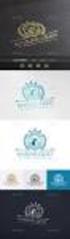 Proje Yönetimi Logo Nisan 2016 İçindekiler Proje Yönetimi 2 j-guar İçindekiler... 1 Proje Yönetimi... 4 Proje Yönetimi Öndeğer ve Parametreleri... 5 İş Grupları... 6 İş Tanımları... 7 Proje Türleri...
Proje Yönetimi Logo Nisan 2016 İçindekiler Proje Yönetimi 2 j-guar İçindekiler... 1 Proje Yönetimi... 4 Proje Yönetimi Öndeğer ve Parametreleri... 5 İş Grupları... 6 İş Tanımları... 7 Proje Türleri...
Talep Yönetimi LOGO Ocak 2013
 Talep Yönetimi LOGO Ocak 2013 İçindekiler Talep Yönetimi... 3 Talep Fişleri... 4 Talep Bilgileri... 5 Talep Fişi Satır Bilgileri... 7 Talep Fişinin Onaylanması... 11 Talep Onayının Kaldırılması... 11 Talep
Talep Yönetimi LOGO Ocak 2013 İçindekiler Talep Yönetimi... 3 Talep Fişleri... 4 Talep Bilgileri... 5 Talep Fişi Satır Bilgileri... 7 Talep Fişinin Onaylanması... 11 Talep Onayının Kaldırılması... 11 Talep
Zaman Ayarlayıcı İşlemler
 Zaman Ayarlayıcı İşlemler LOGO Haziran 2008 İçindekiler Logo-GO Zaman Ayarlayıcı İşlemler...3 Zamanlanmış Görevler...5 Zamanlanmış Görev Bilgileri...5 Hatırlatıcı...8 Hatırlatıcı Bilgileri...9 Mesajlar...11
Zaman Ayarlayıcı İşlemler LOGO Haziran 2008 İçindekiler Logo-GO Zaman Ayarlayıcı İşlemler...3 Zamanlanmış Görevler...5 Zamanlanmış Görev Bilgileri...5 Hatırlatıcı...8 Hatırlatıcı Bilgileri...9 Mesajlar...11
Yönetim LOGO KASIM 2012
 Yönetim LOGO KASIM 2012 İçindekiler Genel Bilgiler... 4 Yönetim... 5 Tanımlar... 6 Terminal Tanımları... 6 Grup ve kullanıcılara ait terminallerin belirlenmesi... 7 Gruplar... 7 Grupta yer alacak kullanıcılar...
Yönetim LOGO KASIM 2012 İçindekiler Genel Bilgiler... 4 Yönetim... 5 Tanımlar... 6 Terminal Tanımları... 6 Grup ve kullanıcılara ait terminallerin belirlenmesi... 7 Gruplar... 7 Grupta yer alacak kullanıcılar...
Basit bir akış şeması,
 YANSITMA İŞLEMLERİ HAKKINDA... Tanım : Yansıtma işlemi bilançonun 7A / 7B gider hesaplarının dönem sonunda yansıtma hesaplarına aktarılmasıdır. Yansıtma hesaplarından gelir tablosu hesaplarına aktarım
YANSITMA İŞLEMLERİ HAKKINDA... Tanım : Yansıtma işlemi bilançonun 7A / 7B gider hesaplarının dönem sonunda yansıtma hesaplarına aktarılmasıdır. Yansıtma hesaplarından gelir tablosu hesaplarına aktarım
Satınalma - Satış Tanımları
 Satınalma - Satış Tanımları LOGO Kasım 2009 İçindekiler LOGO - GO İçindekiler...1 İçindekiler...2 Satınalma - Satış Tanımları...4 Ödeme / Tahsilat Planları...5 Ödeme/Tahsilat Planı Bilgileri...6 Ödeme/Tahsilat
Satınalma - Satış Tanımları LOGO Kasım 2009 İçindekiler LOGO - GO İçindekiler...1 İçindekiler...2 Satınalma - Satış Tanımları...4 Ödeme / Tahsilat Planları...5 Ödeme/Tahsilat Planı Bilgileri...6 Ödeme/Tahsilat
GO Plus Talep Yönetimi
 GO Plus Talep Yönetimi LOGO Mart 2012 İçindekiler İçindekiler... 2 Talep Yönetimi... 3 Talep Fişleri... 4 Talep Fişi Bilgileri... 5 Talep Fişi Satır Bilgileri... 6 Talep Fişinin Onaylanması... 10 Talep
GO Plus Talep Yönetimi LOGO Mart 2012 İçindekiler İçindekiler... 2 Talep Yönetimi... 3 Talep Fişleri... 4 Talep Fişi Bilgileri... 5 Talep Fişi Satır Bilgileri... 6 Talep Fişinin Onaylanması... 10 Talep
BÜTÇE YÖNETİMİ. Tahsis Durumu Ödenek tahsis fişinin öndeğerinin belirlendiği alandır. Öneri ve Tahsis olmak üzere 2 seçeneklidir.
 BÜTÇE YÖNETİMİ Bütçe Nedir? Gelecek faaliyet dönemi için, işletmenin amaçlarına, hedeflerine ve işletme politikalarına uygun olarak işletme yönetimi tarafından hazırlanan gelecek dönem faaliyetlerini ve
BÜTÇE YÖNETİMİ Bütçe Nedir? Gelecek faaliyet dönemi için, işletmenin amaçlarına, hedeflerine ve işletme politikalarına uygun olarak işletme yönetimi tarafından hazırlanan gelecek dönem faaliyetlerini ve
TALEP YÖNETİMİ. Firma içinde ihtiyaç duyulan malzemeler, bunların miktarları ve ne şekilde karşılanacakları Talep Yönetimi modülünde takip edilir.
 TALEP YÖNETİMİ Firma içinde ihtiyaç duyulan malzemeler, bunların miktarları ve ne şekilde karşılanacakları Talep Yönetimi modülünde takip edilir. Talep Yönetimi Bölümü; menü seçeneklerinden oluşur. Talep
TALEP YÖNETİMİ Firma içinde ihtiyaç duyulan malzemeler, bunların miktarları ve ne şekilde karşılanacakları Talep Yönetimi modülünde takip edilir. Talep Yönetimi Bölümü; menü seçeneklerinden oluşur. Talep
Sabit Kıymetler LOGO Haziran 2008
 Sabit Kıymetler LOGO Haziran 2008 içindekiler LOGO - GO Sabit Kıymetler...3 Sabit Kıymet Kartları...4 Sabit Kıymet Bilgileri...5 Sabit Kıymetlerde Maliyet Artırıcı Giderler...7 Kullanma ömrünü uzatıcı
Sabit Kıymetler LOGO Haziran 2008 içindekiler LOGO - GO Sabit Kıymetler...3 Sabit Kıymet Kartları...4 Sabit Kıymet Bilgileri...5 Sabit Kıymetlerde Maliyet Artırıcı Giderler...7 Kullanma ömrünü uzatıcı
ASELSAN TEDARİKÇİ PORTALI KALİTE SÜREÇLERİ DOKÜMANI
 ASELSAN TEDARİKÇİ PORTALI KALİTE SÜREÇLERİ DOKÜMANI Versiyon: 2 Tarih: 28.09.2017 1 İçindekiler 1. Sisteme Giriş... 3 2. Geri Bildirim Süreci... 4 2.1. Geri bildirim oluşturma... 6 3. Denetim Talebi...
ASELSAN TEDARİKÇİ PORTALI KALİTE SÜREÇLERİ DOKÜMANI Versiyon: 2 Tarih: 28.09.2017 1 İçindekiler 1. Sisteme Giriş... 3 2. Geri Bildirim Süreci... 4 2.1. Geri bildirim oluşturma... 6 3. Denetim Talebi...
DESTEK DOKÜMANI. Karma Koli
 Karma Koli Malzemeler alış/satış yöntemlerine ve şekillerine göre de farklılıklar gösterir. Karma koli bir satış yöntemidir. Firmanın elindeki ürünleri birleştirerek yeni bir sepet, paket oluşturmasıdır.
Karma Koli Malzemeler alış/satış yöntemlerine ve şekillerine göre de farklılıklar gösterir. Karma koli bir satış yöntemidir. Firmanın elindeki ürünleri birleştirerek yeni bir sepet, paket oluşturmasıdır.
Kantar Otomasyonu Özellikler Kullanım Satış Kamyon Hareketleri Ağırlık Bilgisi... 9
 İçindekiler Tablosu Kantar Otomasyonu... 3 1.Özellikler... 3 2.Kullanım... 3 2.1. Satış... 4 2.2. Kamyon Hareketleri... 8 2.2.1. Ağırlık Bilgisi... 9 2.3. Ayarlar... 10 2.3.1. Kullanıcı Tanımlama... 11
İçindekiler Tablosu Kantar Otomasyonu... 3 1.Özellikler... 3 2.Kullanım... 3 2.1. Satış... 4 2.2. Kamyon Hareketleri... 8 2.2.1. Ağırlık Bilgisi... 9 2.3. Ayarlar... 10 2.3.1. Kullanıcı Tanımlama... 11
Kod Listeleri Genel Yapısı
 Fiş listelerinden de hatırlanacağı gibi pull down menüden fiş menü tercihleri veya görsel butonlardan Yeni, Değiştir, İzle, Sil, Kopyala ile kasa tahsilat ödeme ekranı açılır. Kasa tahsilat ve ödeme fişleri
Fiş listelerinden de hatırlanacağı gibi pull down menüden fiş menü tercihleri veya görsel butonlardan Yeni, Değiştir, İzle, Sil, Kopyala ile kasa tahsilat ödeme ekranı açılır. Kasa tahsilat ve ödeme fişleri
GO Plus Talep Yönetimi
 GO Plus Talep Yönetimi LOGO Kasım 2014 İçindekiler Talep Yönetimi... 3 Talep Fişleri... 4 Talep Fişi Bilgileri... 5 Talep Fişi Satır Bilgileri... 7 Talep Fişinin Onaylanması... 11 Talep Onayının Kaldırılması...
GO Plus Talep Yönetimi LOGO Kasım 2014 İçindekiler Talep Yönetimi... 3 Talep Fişleri... 4 Talep Fişi Bilgileri... 5 Talep Fişi Satır Bilgileri... 7 Talep Fişinin Onaylanması... 11 Talep Onayının Kaldırılması...
GO Plus Muhasebeleştirme
 GO Plus Muhasebeleştirme LOGO Mart 2012 İçindekiler İçindekiler... 2 Muhasebeleştirme... 3 Muhasebe Bağlantı Kodları... 4 Muhasebe kodlarının kartlar üzerinden girilmesi... 4 Muhasebe bağlantı kodları
GO Plus Muhasebeleştirme LOGO Mart 2012 İçindekiler İçindekiler... 2 Muhasebeleştirme... 3 Muhasebe Bağlantı Kodları... 4 Muhasebe kodlarının kartlar üzerinden girilmesi... 4 Muhasebe bağlantı kodları
Mod Hotel Package MilkyWay Windows Ver.
 Ana Bilgiler Menü Bilgileri : Program açıldığında ilgili Şirkete bağlı tüm personeller listelenir.başlıklar (Dep.,Sicil,Adı,Soy ) tıklanarak istenilen kritere göre gelen listede arama yapılabilir.ilgili
Ana Bilgiler Menü Bilgileri : Program açıldığında ilgili Şirkete bağlı tüm personeller listelenir.başlıklar (Dep.,Sicil,Adı,Soy ) tıklanarak istenilen kritere göre gelen listede arama yapılabilir.ilgili
Sistem İşletmeni Logo Temmuz 2014
 Sistem İşletmeni Logo Temmuz 2014 İçindekiler j-guar Sistem İşletmeni... 4 Kurumlar... 5 Genel Bilgiler... 6 Adres Bilgileri... 6 Mali Müşavir Bilgileri... 7 Çalışma Bilgileri... 8 Bordro Parametreleri...
Sistem İşletmeni Logo Temmuz 2014 İçindekiler j-guar Sistem İşletmeni... 4 Kurumlar... 5 Genel Bilgiler... 6 Adres Bilgileri... 6 Mali Müşavir Bilgileri... 7 Çalışma Bilgileri... 8 Bordro Parametreleri...
Fatura Dosyalarını Yükleme ile ilgili Detaylar. 14 Temmuz 2014
 14 Temmuz 2014 İlgili Versiyon/lar : ETA:SQL, ETA:V.8-SQL İlgili Modül/ler : E-Fatura Gelen e-fatura Dosyalarının Transferi Firmalara tedarikçilerinden veya hizmet aldıkları firmalardan gelen e-faturalar,
14 Temmuz 2014 İlgili Versiyon/lar : ETA:SQL, ETA:V.8-SQL İlgili Modül/ler : E-Fatura Gelen e-fatura Dosyalarının Transferi Firmalara tedarikçilerinden veya hizmet aldıkları firmalardan gelen e-faturalar,
LKS2. Sistem İşletmeni
 LKS2 Sistem İşletmeni LOGO Ocak 2007 İçindekiler Sistem Yönetmeni... 4 Yönetim... 5 Terminaller... 6 Grup ve kullanıcılara ait terminallerin belirlenmesi... 6 Gruplar... 7 Kullanıcılar... 8 Kullanıcının
LKS2 Sistem İşletmeni LOGO Ocak 2007 İçindekiler Sistem Yönetmeni... 4 Yönetim... 5 Terminaller... 6 Grup ve kullanıcılara ait terminallerin belirlenmesi... 6 Gruplar... 7 Kullanıcılar... 8 Kullanıcının
Alım-Satım Tanımları LOGO Haziran 2008
 Alım-Satım Tanımları LOGO Haziran 2008 İçindekiler İçindekiler... 1 İçindekiler...2 Alım Satım Tanımları...4 Ödeme / Tahsilat Planları...5 Ödeme/Tahsilat Planı Bilgileri...6 Ödeme/Tahsilat Planı Satır
Alım-Satım Tanımları LOGO Haziran 2008 İçindekiler İçindekiler... 1 İçindekiler...2 Alım Satım Tanımları...4 Ödeme / Tahsilat Planları...5 Ödeme/Tahsilat Planı Bilgileri...6 Ödeme/Tahsilat Planı Satır
BOLOGNA SÜRECİ PROGRAM TANITIM İŞLEMLERİ FAKÜLTE/BÖLÜM/PROGRAM TANITIM
 BOLOGNA SÜRECİ PROGRAM TANITIM İŞLEMLERİ FAKÜLTE/BÖLÜM/PROGRAM TANITIM Fakülte/Bölüm/Program tanıtım ekranı Üniversite de var olan programların tanıtım bilgileri girişinin yapıldığı ekrandır. Herhangi
BOLOGNA SÜRECİ PROGRAM TANITIM İŞLEMLERİ FAKÜLTE/BÖLÜM/PROGRAM TANITIM Fakülte/Bölüm/Program tanıtım ekranı Üniversite de var olan programların tanıtım bilgileri girişinin yapıldığı ekrandır. Herhangi
ICATT ÇEVİRİ UYGULAMASI SİSTEM MİMARİSİ VE VERİTABANI TASARIMI
 ICATT ÇEVİRİ UYGULAMASI SİSTEM MİMARİSİ VE VERİTABANI TASARIMI İÇİNDEKİLER 1. GİRİŞ 1.1. KAPSAM 1.2. SİSTEM ÖZETİ 1.3. DOKÜMAN ÖZETİ 2. ÇALIŞMA KONSEPTİ 2.1. Yeni Kullanıcı Oluşturmak 2.2. Şirket Bilgilerini
ICATT ÇEVİRİ UYGULAMASI SİSTEM MİMARİSİ VE VERİTABANI TASARIMI İÇİNDEKİLER 1. GİRİŞ 1.1. KAPSAM 1.2. SİSTEM ÖZETİ 1.3. DOKÜMAN ÖZETİ 2. ÇALIŞMA KONSEPTİ 2.1. Yeni Kullanıcı Oluşturmak 2.2. Şirket Bilgilerini
Teklif Yönetim Sistemi
 Teklif Yönetim Sistemi Logo Ocak 2013 İçindekiler Teklif Yönetim Sistemi... 4 Müşteriler/Gruplar... 5 Müşteri Bilgileri... 6 Müşteri İletişim Bilgileri... 7 Müşteri Sektör Bilgileri... 7 Cari Hesap Bilgileri...
Teklif Yönetim Sistemi Logo Ocak 2013 İçindekiler Teklif Yönetim Sistemi... 4 Müşteriler/Gruplar... 5 Müşteri Bilgileri... 6 Müşteri İletişim Bilgileri... 7 Müşteri Sektör Bilgileri... 7 Cari Hesap Bilgileri...
Satınalma LOGO Ocak 2013
 Satınalma LOGO Ocak 2013 İçindekiler Satınalma... 7 Ana Kayıtlar... 9 Alınan Hizmetler... 9 Alınan Hizmet Bilgileri... 10 Alınan Hizmet Muhasebe Hesapları... 12 Alınan Hizmet Ambar Detay Bilgileri... 13
Satınalma LOGO Ocak 2013 İçindekiler Satınalma... 7 Ana Kayıtlar... 9 Alınan Hizmetler... 9 Alınan Hizmet Bilgileri... 10 Alınan Hizmet Muhasebe Hesapları... 12 Alınan Hizmet Ambar Detay Bilgileri... 13
DESTEK DOKÜMANI. Ürün : UNITY2 / TIGER2 / GO Bölüm : Finans BANKA VE KASA KUR FARKI HESAPLAMASI
 BANKA VE KASA KUR FARKI HESAPLAMASI Kasa Kartı Öndeğer Döviz Türü Özelliği: 1.80.00.00 versiyonuyla birlikte Dövizli kasa takibinin sağlanmasına yönelik olarak kasa kartlarına Döviz türü, Kur türü ve Hareketlerde
BANKA VE KASA KUR FARKI HESAPLAMASI Kasa Kartı Öndeğer Döviz Türü Özelliği: 1.80.00.00 versiyonuyla birlikte Dövizli kasa takibinin sağlanmasına yönelik olarak kasa kartlarına Döviz türü, Kur türü ve Hareketlerde
İZİN YÖNETİMİ Tanımlar İzin Tanımları : Hareketler : İzin Hareketleri :
 İZİN YÖNETİMİ İzin Yönetimi modülünde Delphi ürününden olmayan özellikler eklenmiştir; Zaman Planlama kartı üründen çıkartılmıştır. İzin talepleri özelliği eklenmiştir. Üründen izin talebi kaydedildiğinde
İZİN YÖNETİMİ İzin Yönetimi modülünde Delphi ürününden olmayan özellikler eklenmiştir; Zaman Planlama kartı üründen çıkartılmıştır. İzin talepleri özelliği eklenmiştir. Üründen izin talebi kaydedildiğinde
GO Plus Satınalma - Satış Tanımları
 GO Plus Satınalma - Satış Tanımları LOGO Mart 2012 İçindekiler İçindekiler... 2 Satınalma - Satış Tanımları... 5 Ödeme / Tahsilat Planları... 6 Ödeme / Tahsilat Planları... 6 Ödeme/Tahsilat Planı Bilgileri...
GO Plus Satınalma - Satış Tanımları LOGO Mart 2012 İçindekiler İçindekiler... 2 Satınalma - Satış Tanımları... 5 Ödeme / Tahsilat Planları... 6 Ödeme / Tahsilat Planları... 6 Ödeme/Tahsilat Planı Bilgileri...
ISTCELL. Kullanım Bilgileri
 ISTCELL Kullanım Bilgileri 12/14/2010 İçindekiler ISTCELL... 3 Ekip Mobil... 4 Mobil Bilgi ve Mobil Eğitim... 9 Mobil Bilgilendirme... 13 Mesaj Şablonları... 15 Toplu Mesaj Gönderimleri... 16 Turkcell
ISTCELL Kullanım Bilgileri 12/14/2010 İçindekiler ISTCELL... 3 Ekip Mobil... 4 Mobil Bilgi ve Mobil Eğitim... 9 Mobil Bilgilendirme... 13 Mesaj Şablonları... 15 Toplu Mesaj Gönderimleri... 16 Turkcell
GO Plus Muhasebeleştirme
 GO Plus Muhasebeleştirme LOGO Kasım 2012 İçindekiler Muhasebeleştirme... 3 Muhasebe Bağlantı Kodları... 4 Muhasebe kodlarının kartlar üzerinden girilmesi... 4 Muhasebe bağlantı kodları seçeneği ile...
GO Plus Muhasebeleştirme LOGO Kasım 2012 İçindekiler Muhasebeleştirme... 3 Muhasebe Bağlantı Kodları... 4 Muhasebe kodlarının kartlar üzerinden girilmesi... 4 Muhasebe bağlantı kodları seçeneği ile...
LOGO Bordro Plus
 Bordro LOGO Kasım 2011 LOGO Bordro Plus LOGO Bordro Plus LOGO Bordro Plus Fark Bilgileri Listesi... 88 Sendika Aidat Listesi... 89 Masraf Merkezi Dağıtım Raporu... 90 Yatırım Teşviki Kanunu Raporu... 91
Bordro LOGO Kasım 2011 LOGO Bordro Plus LOGO Bordro Plus LOGO Bordro Plus Fark Bilgileri Listesi... 88 Sendika Aidat Listesi... 89 Masraf Merkezi Dağıtım Raporu... 90 Yatırım Teşviki Kanunu Raporu... 91
Sistem Yönetmeni LOGO Haziran 2008
 Sistem Yönetmeni LOGO Haziran 2008 İçindekiler LOGO - GO Sistem Yönetmeni...4 Yönetim...5 Terminaller...6 Grup ve kullanıcılara ait terminallerin belirlenmesi...6 Gruplar...7 Kullanıcılar...8 Kullanıcının
Sistem Yönetmeni LOGO Haziran 2008 İçindekiler LOGO - GO Sistem Yönetmeni...4 Yönetim...5 Terminaller...6 Grup ve kullanıcılara ait terminallerin belirlenmesi...6 Gruplar...7 Kullanıcılar...8 Kullanıcının
BAĞIMSIZ DEĞERLENDİRİCİ KAYIT İŞLEMLERİ
 TÜBİTAK - BİLGEM YAZILIM TEKNOLOJİLERİ ARAŞTIRMA ENSTİTÜSÜ (YTE) T.C. KALKINMA BAKANLIĞI İZLEME, DEĞERLENDİRME VE ANALİZ DAİRESİ BAŞKANLIĞI KALKINMA AJANSLARI YÖNETİM SİSTEMİ PROJESİ BAĞIMSIZ DEĞERLENDİRİCİ
TÜBİTAK - BİLGEM YAZILIM TEKNOLOJİLERİ ARAŞTIRMA ENSTİTÜSÜ (YTE) T.C. KALKINMA BAKANLIĞI İZLEME, DEĞERLENDİRME VE ANALİZ DAİRESİ BAŞKANLIĞI KALKINMA AJANSLARI YÖNETİM SİSTEMİ PROJESİ BAĞIMSIZ DEĞERLENDİRİCİ
Bordro LOGO Kasım 2011
 Bordro LOGO Kasım 2011 içindekiler Bordro... 5 Hesap Şablonları... 6 Şablon Tanımları... 7 Puantaj Öndeğerleri... 11 Öndeğer Tanımları... 12 Öndeğer Tanım ve Fonksiyonları... 13 Geçerli olacak parametre
Bordro LOGO Kasım 2011 içindekiler Bordro... 5 Hesap Şablonları... 6 Şablon Tanımları... 7 Puantaj Öndeğerleri... 11 Öndeğer Tanımları... 12 Öndeğer Tanım ve Fonksiyonları... 13 Geçerli olacak parametre
DESTEK DOKÜMANI. Ürün : İnsan Kaynakları /Bordro Plus Bölüm : İzin Yönetimi İZİN YÖNETİMİ 1/13. Tarih: 01.09.2012 Konu: İzin Yönetimi
 İZİN YÖNETİMİ İzin Yönetiminde, personellerin izin hakedişleri hesaplanabilir ve personelin kullandığı izinler tüm detayları ile takip edilebilir. İzin yönetiminde yapılan tanımlarla Sicil Yönetimi ve
İZİN YÖNETİMİ İzin Yönetiminde, personellerin izin hakedişleri hesaplanabilir ve personelin kullandığı izinler tüm detayları ile takip edilebilir. İzin yönetiminde yapılan tanımlarla Sicil Yönetimi ve
GO Plus Sabit Kıymet LOGO Kasım 2014
 GO Plus Sabit Kıymet LOGO Kasım 2014 İçindekiler Sabit Kıymet Hareketleri... 4 İşlemler... 5 Toplu Amortisman/Değerleme Hesaplamaları... 5 Enflasyon Muhasebesi Parametre Güncelleme... 6 Alternatif Enflasyon
GO Plus Sabit Kıymet LOGO Kasım 2014 İçindekiler Sabit Kıymet Hareketleri... 4 İşlemler... 5 Toplu Amortisman/Değerleme Hesaplamaları... 5 Enflasyon Muhasebesi Parametre Güncelleme... 6 Alternatif Enflasyon
Bordro LOGO KASIM 2012
 Bordro LOGO KASIM 2012 içindekiler Bordro... 5 Hesap Şablonları... 6 Şablon Tanımları... 7 Puantaj Öndeğerleri... 10 Öndeğer Tanımları... 11 Öndeğer Tanım ve Fonksiyonları... 12 Geçerli olacak parametre
Bordro LOGO KASIM 2012 içindekiler Bordro... 5 Hesap Şablonları... 6 Şablon Tanımları... 7 Puantaj Öndeğerleri... 10 Öndeğer Tanımları... 11 Öndeğer Tanım ve Fonksiyonları... 12 Geçerli olacak parametre
PERFORMANS YÖNETĐMĐ. Hedefe Odaklı Çalışma ve Yetkinlik Yönetimi.
 PERFORMANS YÖNETĐMĐ Kurumların yapısına uygun performans yönetimi sistemini esnek yapı sayesinde Đnsan Kaynakları uygulaması içinde tanımlayarak takip edebilme Performans kayıtlarını yöneticilere e-posta
PERFORMANS YÖNETĐMĐ Kurumların yapısına uygun performans yönetimi sistemini esnek yapı sayesinde Đnsan Kaynakları uygulaması içinde tanımlayarak takip edebilme Performans kayıtlarını yöneticilere e-posta
DESTEK DOKÜMANI. Mayıs dönemine kadar puantaj hesaplamalarının puantaj öndeğerleri ile yapılmış olması ve dönemlerin kapatılmış olması gerekmektedir.
 TOPLU SÖZLEŞME FARKI Toplu sözleşme farkı hesaplama, geçmişe yönelik yapılan ücret artışlarına ait farkların hesaplanması amacıyla kullanılmaktadır. Özellikle toplu iş sözleşmesi yapan iş yerleri için
TOPLU SÖZLEŞME FARKI Toplu sözleşme farkı hesaplama, geçmişe yönelik yapılan ücret artışlarına ait farkların hesaplanması amacıyla kullanılmaktadır. Özellikle toplu iş sözleşmesi yapan iş yerleri için
GO Plus Satınalma - Satış Tanımları
 GO Plus Satınalma - Satış Tanımları LOGO Mart 2013 İçindekiler Satınalma - Satış Tanımları... 5 Ödeme / Tahsilat Planları... 6 Ödeme / Tahsilat Planları... 6 Ödeme/Tahsilat Planı Bilgileri... 7 Ödeme/Tahsilat
GO Plus Satınalma - Satış Tanımları LOGO Mart 2013 İçindekiler Satınalma - Satış Tanımları... 5 Ödeme / Tahsilat Planları... 6 Ödeme / Tahsilat Planları... 6 Ödeme/Tahsilat Planı Bilgileri... 7 Ödeme/Tahsilat
İş Akış Yönetimi LOGO Kasım 2012
 İş Akış Yönetimi LOGO Kasım 2012 İçindekiler İş Akış Yönetimi... 3 İş Akış Rol Tanımları... 4 Rol Tanım Bilgileri... 5 İş Akış Kartları... 6 İş Akış Bilgileri... 7 İş Akışı Genel Bilgileri... 8 Başlangıç
İş Akış Yönetimi LOGO Kasım 2012 İçindekiler İş Akış Yönetimi... 3 İş Akış Rol Tanımları... 4 Rol Tanım Bilgileri... 5 İş Akış Kartları... 6 İş Akış Bilgileri... 7 İş Akışı Genel Bilgileri... 8 Başlangıç
DESTEK DOKÜMANI. Đşten çıkış kayıtlarına sağ fare menüsündeki Ekle seçeneği kullanılarak yeni bir çıkış kaydı eklenir.
 Đşten çıkış kayıtlarına sağ fare menüsündeki Ekle seçeneği kullanılarak yeni bir çıkış kaydı eklenir. Eklenen kayıt içerisinde çıkış işlemleri yapılacak personel seçilir. Personelin çıkış tarihi ve işlem
Đşten çıkış kayıtlarına sağ fare menüsündeki Ekle seçeneği kullanılarak yeni bir çıkış kaydı eklenir. Eklenen kayıt içerisinde çıkış işlemleri yapılacak personel seçilir. Personelin çıkış tarihi ve işlem
Bireysel Emeklilik Sistemine Otomatik Katılım & Logo İnsan Kaynakları Ürün Geliştirmeleri. Mart 2017
 Bireysel Emeklilik Sistemine Otomatik Katılım & Logo İnsan Kaynakları Ürün Geliştirmeleri Mart 2017 BİREYSEL EMEKLİLİK OTOMATİK KATILIM UYGULAMASI Bordro Plus BES Otomatik Katılım Bordro Plus 4.41.01.00
Bireysel Emeklilik Sistemine Otomatik Katılım & Logo İnsan Kaynakları Ürün Geliştirmeleri Mart 2017 BİREYSEL EMEKLİLİK OTOMATİK KATILIM UYGULAMASI Bordro Plus BES Otomatik Katılım Bordro Plus 4.41.01.00
GO 3 Uygulamalar LOGO Haziran 2016
 GO 3 Uygulamalar LOGO Haziran 2016 İçindekiler Özel Uygulamalar... 3 Cari Hesap İşlem Merkezi... 3 Stok İşlem Merkezi... 4 Toplu Güncellemeler... 5 Ek Vergi Güncelleme... 5 Malzeme Marka Güncelleme...
GO 3 Uygulamalar LOGO Haziran 2016 İçindekiler Özel Uygulamalar... 3 Cari Hesap İşlem Merkezi... 3 Stok İşlem Merkezi... 4 Toplu Güncellemeler... 5 Ek Vergi Güncelleme... 5 Malzeme Marka Güncelleme...
GO Plus Muhasebe LOGO Mart 2012
 GO Plus Muhasebe LOGO Mart 2012 İçindekiler Muhasebe...7 Hesap Planı...8 Hesap Bilgileri...10 Bağlantılar/Kontroller...13 Finansal Tablolar...15 Hesap Kartı Bütçe Bilgileri...16 Hesap Kartı İzleme Pencereleri...18
GO Plus Muhasebe LOGO Mart 2012 İçindekiler Muhasebe...7 Hesap Planı...8 Hesap Bilgileri...10 Bağlantılar/Kontroller...13 Finansal Tablolar...15 Hesap Kartı Bütçe Bilgileri...16 Hesap Kartı İzleme Pencereleri...18
Sicil Yönetimi LOGO Kasım 2011
 Sicil Yönetimi LOGO Kasım 2011 Sicil 5/117 LOGO Bordro Plus Sicil 10/117 LOGO Bordro Plus LOGO Bordro Plus Brüt Sicil 12/117 LOGO Bordro Plus LOGO Bordro Plus 5921 Sayılı Kanun Bordro bilgileri
Sicil Yönetimi LOGO Kasım 2011 Sicil 5/117 LOGO Bordro Plus Sicil 10/117 LOGO Bordro Plus LOGO Bordro Plus Brüt Sicil 12/117 LOGO Bordro Plus LOGO Bordro Plus 5921 Sayılı Kanun Bordro bilgileri
